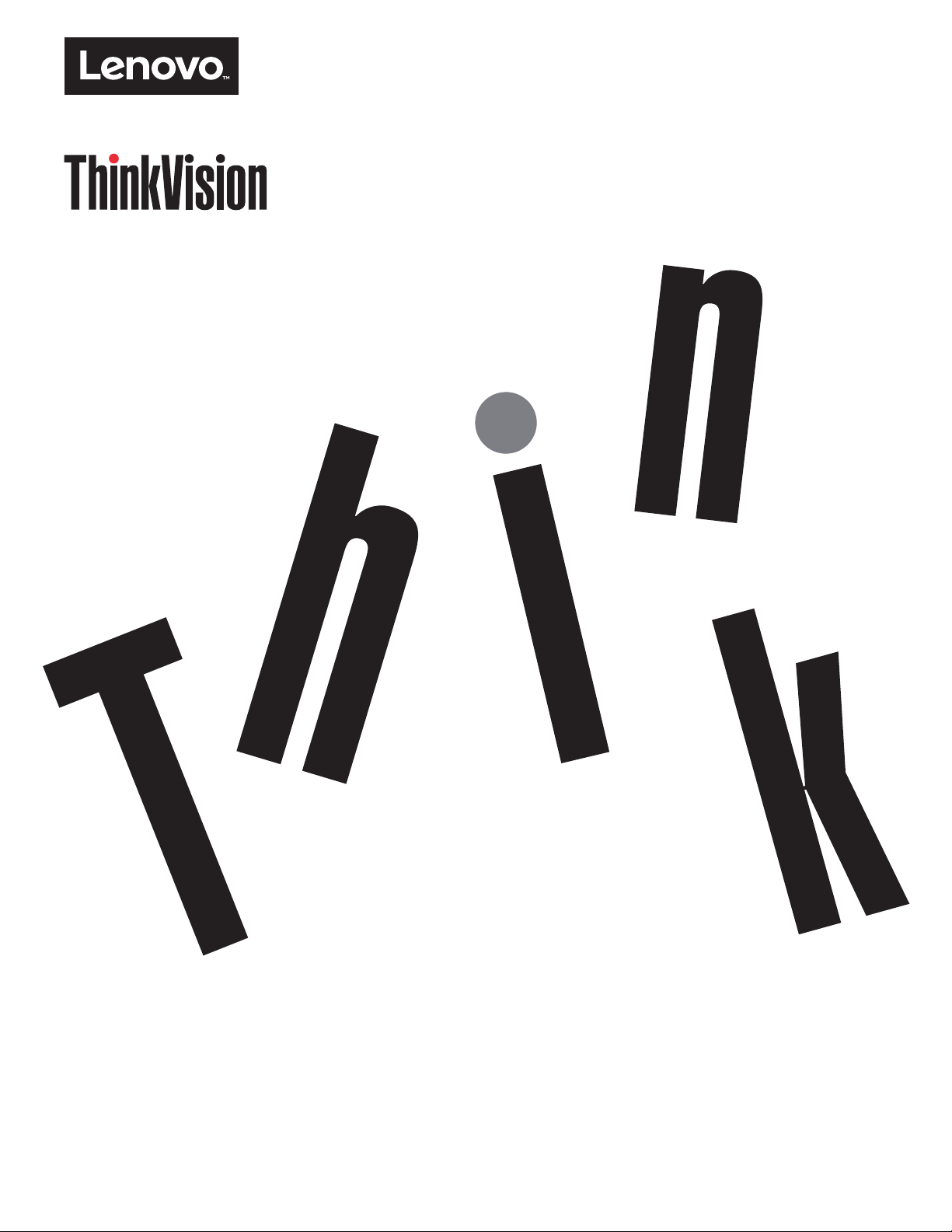
ThinkVision P27
ٺҢࡾࠒ
ᐠᏢ: 60E3
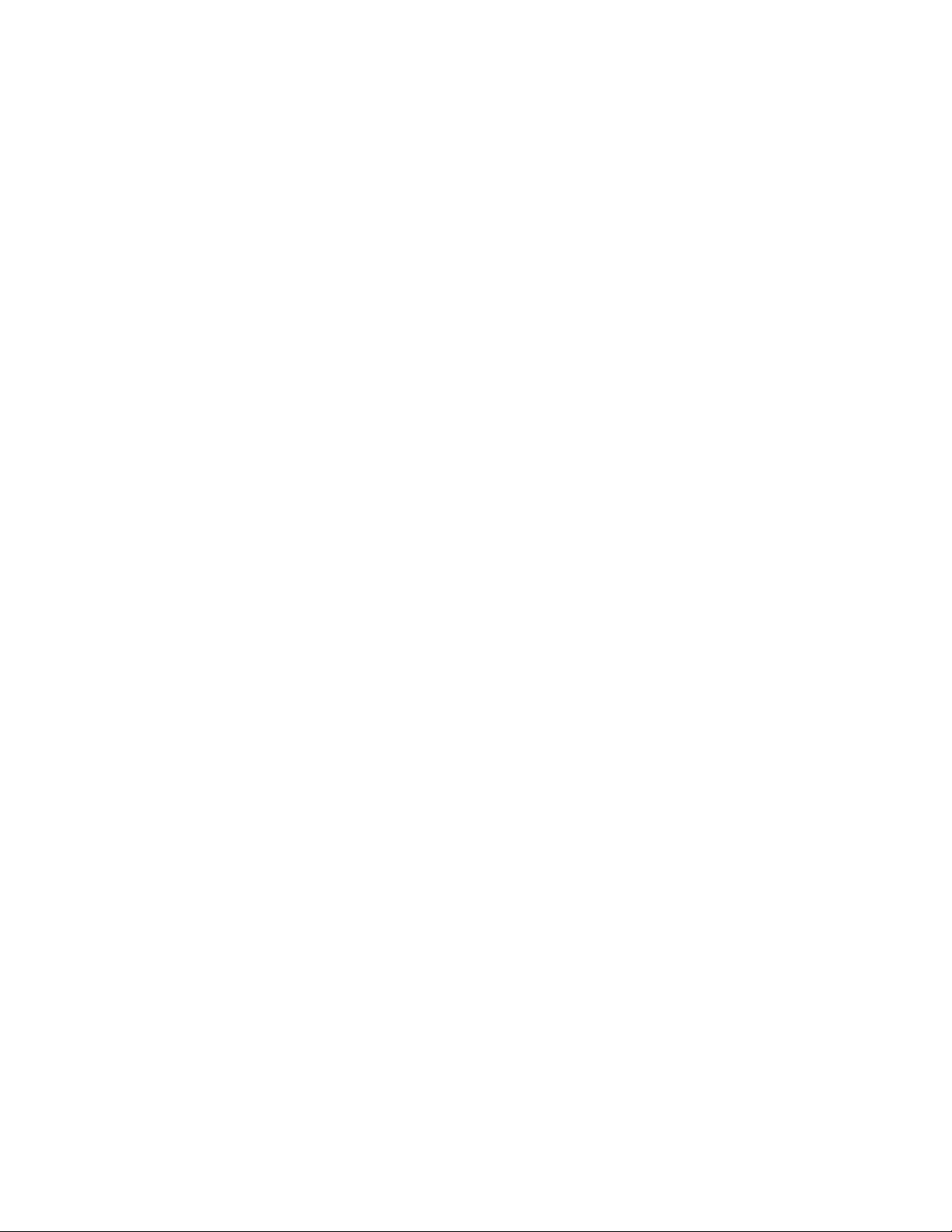
產品編號
60E3-GAR1-WW
(2016 年 1 月)
第一版
© 版權所有 Lenovo 2016。
LENOVO 產品
、 重製及公開權利,以商用物品出售予政府部門。
用
有限及受限制權利注意事項:若產品
,則其使用、重製或公開皆必須受到合約編號 GS-35F-05925 中載明之條文所限制。
付
、資料、電腦軟體及服務乃是以私有費用專屬開發,並依據 48 C.F.R. 2.101 所定義之有限及受限制之使
、資料、電腦軟體或服務乃是依據 「美國聯邦政府總務管理局」(GSA)之合約所交
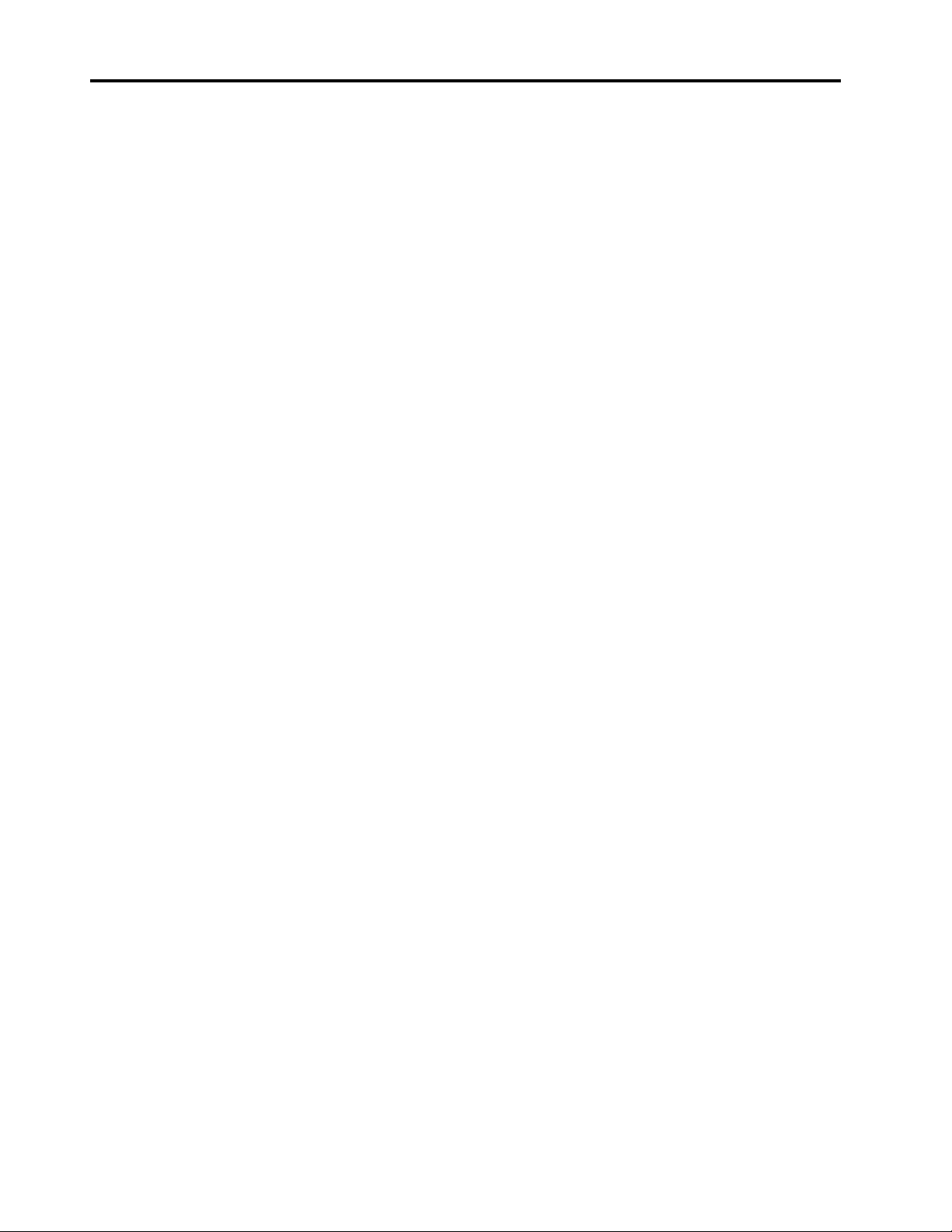
目錄
安全資訊 . . . . . . . . . . . . . . . . . . . . . . . . . . . . . . . . . . . . . . . . . . . . . . . . . . . . . . . . . . . . . . . . . . . . iii
一般安全準則 . . . . . . . . . . . . . . . . . . . . . . . . . . . . . . . . . . . . . . . . . . . . . . . . . . . . . . . . . . . . . . . . . . . . . . . . . . . . . . . . . . . . . . . . . . . . iii
第 1 章 使用入門. . . . . . . . . . . . . . . . . . . . . . . . . . . . . . . . . . . . . . . . . . . . . . . . . . . . . . . . . . . . . . . 1-1
出貨內容 . . . . . . . . . . . . . . . . . . . . . . . . . . . . . . . . . . . . . . . . . . . . . . . . . . . . . . . . . . . . . . . . . . . . . . . . . . . . . . . . . . . . . . . . . . . . . . . 1-1
使用的注意事項 . . . . . . . . . . . . . . . . . . . . . . . . . . . . . . . . . . . . . . . . . . . . . . . . . . . . . . . . . . . . . . . . . . . . . . . . . . . . . . . . . . . . . . . . . 1-1
產品概觀 . . . . . . . . . . . . . . . . . . . . . . . . . . . . . . . . . . . . . . . . . . . . . . . . . . . . . . . . . . . . . . . . . . . . . . . . . . . . . . . . . . . . . . . . . . . . . . . 1-2
調整類型 . . . . . . . . . . . . . . . . . . . . . . . . . . . . . . . . . . . . . . . . . . . . . . . . . . . . . . . . . . . . . . . . . . . . . . . . . . . . . . . . . . . . . . . . . . . . 1-2
傾斜 . . . . . . . . . . . . . . . . . . . . . . . . . . . . . . . . . . . . . . . . . . . . . . . . . . . . . . . . . . . . . . . . . . . . . . . . . . . . . . . . . . . . . . . . . . . . . . . . 1-2
旋轉 . . . . . . . . . . . . . . . . . . . . . . . . . . . . . . . . . . . . . . . . . . . . . . . . . . . . . . . . . . . . . . . . . . . . . . . . . . . . . . . . . . . . . . . . . . . . . . . . 1-2
高度調整 . . . . . . . . . . . . . . . . . . . . . . . . . . . . . . . . . . . . . . . . . . . . . . . . . . . . . . . . . . . . . . . . . . . . . . . . . . . . . . . . . . . . . . . . . . . . 1-3
轉動顯示器 . . . . . . . . . . . . . . . . . . . . . . . . . . . . . . . . . . . . . . . . . . . . . . . . . . . . . . . . . . . . . . . . . . . . . . . . . . . . . . . . . . . . . . . . . . 1-3
顯示器控制項 . . . . . . . . . . . . . . . . . . . . . . . . . . . . . . . . . . . . . . . . . . . . . . . . . . . . . . . . . . . . . . . . . . . . . . . . . . . . . . . . . . . . . . . . 1-4
纜線鎖插槽 . . . . . . . . . . . . . . . . . . . . . . . . . . . . . . . . . . . . . . . . . . . . . . . . . . . . . . . . . . . . . . . . . . . . . . . . . . . . . . . . . . . . . . . . . . 1-4
安裝顯示器 . . . . . . . . . . . . . . . . . . . . . . . . . . . . . . . . . . . . . . . . . . . . . . . . . . . . . . . . . . . . . . . . . . . . . . . . . . . . . . . . . . . . . . . . . . . . . 1-5
連接及開啟顯示器 . . . . . . . . . . . . . . . . . . . . . . . . . . . . . . . . . . . . . . . . . . . . . . . . . . . . . . . . . . . . . . . . . . . . . . . . . . . . . . . . . . . . 1-5
選購品註冊 . . . . . . . . . . . . . . . . . . . . . . . . . . . . . . . . . . . . . . . . . . . . . . . . . . . . . . . . . . . . . . . . . . . . . . . . . . . . . . . . . . . . . . . . . . . . 1-11
第 2 章 調整及使用顯示器 . . . . . . . . . . . . . . . . . . . . . . . . . . . . . . . . . . . . . . . . . . . . . . . . . . . . . . . 2-1
舒適度及協助工具 . . . . . . . . . . . . . . . . . . . . . . . . . . . . . . . . . . . . . . . . . . . . . . . . . . . . . . . . . . . . . . . . . . . . . . . . . . . . . . . . . . . . . . . 2-1
安排工作環境 . . . . . . . . . . . . . . . . . . . . . . . . . . . . . . . . . . . . . . . . . . . . . . . . . . . . . . . . . . . . . . . . . . . . . . . . . . . . . . . . . . . . . . . . 2-1
調整您顯示器的位置 . . . . . . . . . . . . . . . . . . . . . . . . . . . . . . . . . . . . . . . . . . . . . . . . . . . . . . . . . . . . . . . . . . . . . . . . . . . . . . . . . . 2-1
健康工作習慣的快速要訣 . . . . . . . . . . . . . . . . . . . . . . . . . . . . . . . . . . . . . . . . . . . . . . . . . . . . . . . . . . . . . . . . . . . . . . . . . . . . . . 2-2
使用性資訊 . . . . . . . . . . . . . . . . . . . . . . . . . . . . . . . . . . . . . . . . . . . . . . . . . . . . . . . . . . . . . . . . . . . . . . . . . . . . . . . . . . . . . . . . . . 2-2
調整顯示器影像 . . . . . . . . . . . . . . . . . . . . . . . . . . . . . . . . . . . . . . . . . . . . . . . . . . . . . . . . . . . . . . . . . . . . . . . . . . . . . . . . . . . . . . . .2-3
使用直接存取控制項 . . . . . . . . . . . . . . . . . . . . . . . . . . . . . . . . . . . . . . . . . . . . . . . . . . . . . . . . . . . . . . . . . . . . . . . . . . . . . . . . . . 2-3
使用螢幕顯示 (OSD) 控制項 . . . . . . . . . . . . . . . . . . . . . . . . . . . . . . . . . . . . . . . . . . . . . . . . . . . . . . . . . . . . . . . . . . . . . . . . . . . . 2-4
選取支援的顯示模式 . . . . . . . . . . . . . . . . . . . . . . . . . . . . . . . . . . . . . . . . . . . . . . . . . . . . . . . . . . . . . . . . . . . . . . . . . . . . . . . . . . 2-7
瞭解電源管理 . . . . . . . . . . . . . . . . . . . . . . . . . . . . . . . . . . . . . . . . . . . . . . . . . . . . . . . . . . . . . . . . . . . . . . . . . . . . . . . . . . . . . . . . . .2-8
保養顯示器 . . . . . . . . . . . . . . . . . . . . . . . . . . . . . . . . . . . . . . . . . . . . . . . . . . . . . . . . . . . . . . . . . . . . . . . . . . . . . . . . . . . . . . . . . . . .2-9
卸下顯示器底座與支撐架 . . . . . . . . . . . . . . . . . . . . . . . . . . . . . . . . . . . . . . . . . . . . . . . . . . . . . . . . . . . . . . . . . . . . . . . . . . . . . . . . . 2-9
壁掛 (選購) . . . . . . . . . . . . . . . . . . . . . . . . . . . . . . . . . . . . . . . . . . . . . . . . . . . . . . . . . . . . . . . . . . . . . . . . . . . . . . . . . . . . . . . . . . . 2-9
第 3 章 參考資訊. . . . . . . . . . . . . . . . . . . . . . . . . . . . . . . . . . . . . . . . . . . . . . . . . . . . . . . . . . . . . . . 3-1
顯示器規格 . . . . . . . . . . . . . . . . . . . . . . . . . . . . . . . . . . . . . . . . . . . . . . . . . . . . . . . . . . . . . . . . . . . . . . . . . . . . . . . . . . . . . . . . . . . . . 3-1
疑難排解 . . . . . . . . . . . . . . . . . . . . . . . . . . . . . . . . . . . . . . . . . . . . . . . . . . . . . . . . . . . . . . . . . . . . . . . . . . . . . . . . . . . . . . . . . . . . . . . 3-3
手動安裝顯示器驅動程式 . . . . . . . . . . . . . . . . . . . . . . . . . . . . . . . . . . . . . . . . . . . . . . . . . . . . . . . . . . . . . . . . . . . . . . . . . . . . . . 3-5
在 Windows 7 中安裝顯示器驅動程式 . . . . . . . . . . . . . . . . . . . . . . . . . . . . . . . . . 3-5
在 Windows 10 中安裝顯示器驅動程式. . . . . . . . . . . . . . . . . . . . . . . . . . . . . . . . . 3-6
取得更多協助 . . . . . . . . . . . . . . . . . . . . . . . . . . . . . . . . . . . . . . . . . . . 3-6
維修資訊 . . . . . . . . . . . . . . . . . . . . . . . . . . . . . . . . . . . . . . . . . . . . . . . . . . . . . . . . . . . . . . . . . . . . . . . . . . . . . . . . . . . . . . . . . . . . . . .3-7
客戶責任 . . . . . . . . . . . . . . . . . . . . . . . . . . . . . . . . . . . . . . . . . . . . . . . . . . . . . . . . . . . . . . . . . . . . . . . . . . . . . . . . . . . . . . . . . . . . 3-7
維修零件 . . . . . . . . . . . . . . . . . . . . . . . . . . . . . . . . . . . . . . . . . . . . . . . . . . . . . . . . . . . . . . . . . . . . . . . . . . . . . . . . . . . . . . . . . . . . 3-7
附錄 A. 服務及支援 . . . . . . . . . . . . . . . . . . . . . . . . . . . . . . . . . . . . . . . . . . . . . . . . . . . . . . . . . . . A-1
選購品註冊 . . . . . . . . . . . . . . . . . . . . . . . . . . . . . . . . . . . . . . . . . . . . . . . . . . . . . . . . . . . . . . . . . . . . . . . . . . . . . . . . . . . . . . . . . . . . . A-1
線上技術支援 . . . . . . . . . . . . . . . . . . . . . . . . . . . . . . . . . . . . . . . . . . . . . . . . . . . . . . . . . . . . . . . . . . . . . . . . . . . . . . . . . . . . . . . . . . . A-1
電話技術支援 . . . . . . . . . . . . . . . . . . . . . . . . . . . . . . . . . . . . . . . . . . . . . . . . . . . . . . . . . . . . . . . . . . . . . . . . . . . . . . . . . . . . . . . . . . . A-1
附錄 B. 聲明 . . . . . . . . . . . . . . . . . . . . . . . . . . . . . . . . . . . . . . . . . . . . . . . . . . . . . . . . . . . . . . . . . B-1
回收說明 . . . . . . . . . . . . . . . . . . . . . . . . . . . . . . . . . . . . . . . . . . . . . . . . . . . . . . . . . . . . . . . . . . . . . . . . . . . . . . . . . . . . . . . . . . . . . . . B-2
商標 . . . . . . . . . . . . . . . . . . . . . . . . . . . . . . . . . . . . . . . . . . . . . . . . . . . . . . . . . . . . . . . . . . . . . . . . . . . . . . . . . . . . . . . . . . . . . . . . . . . B-2
目錄 ii
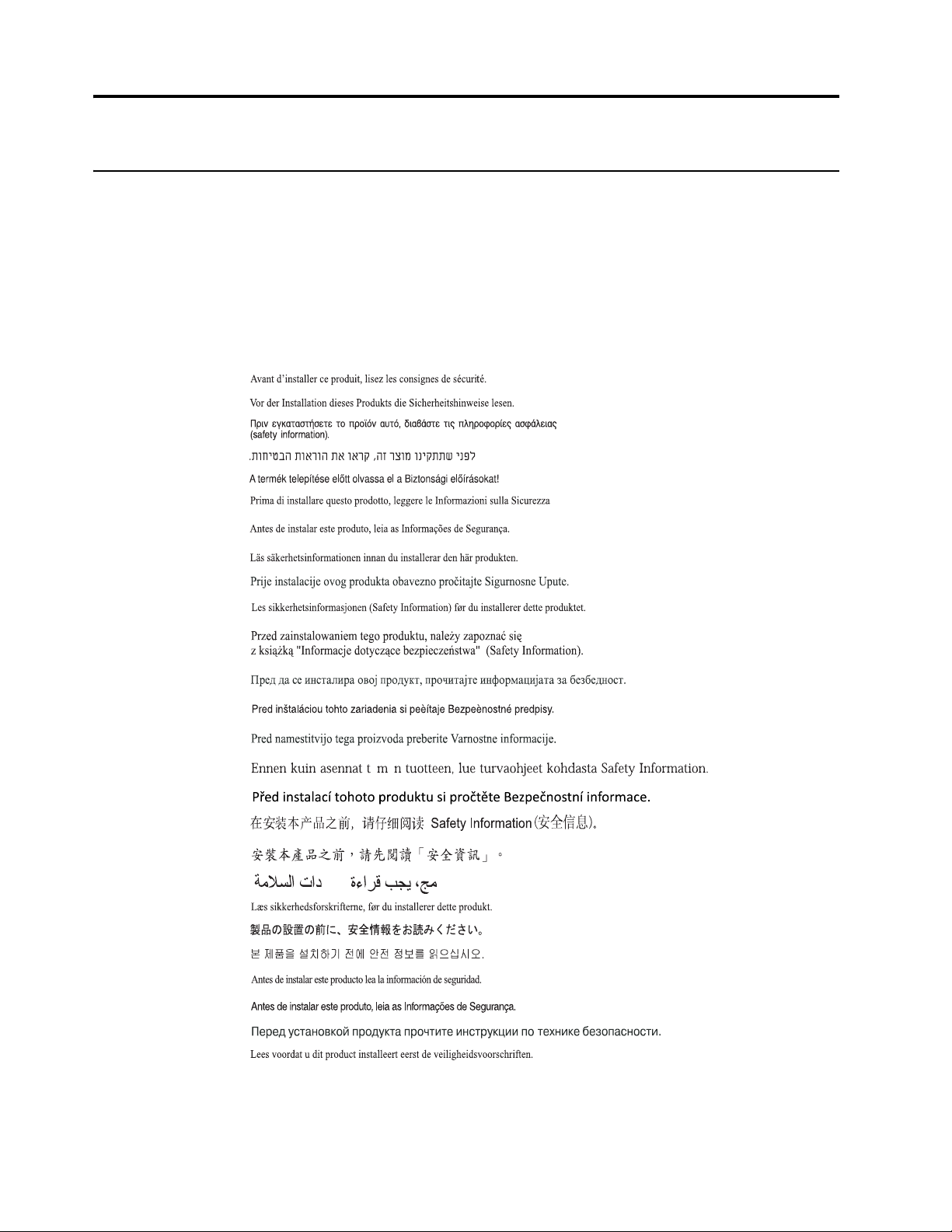
安全資訊
一般安全準則
若要取得有關安全使用電腦的提示,請至:
http://www.lenovo.com/safety
Before installing this product, read the Safety Information.
iii
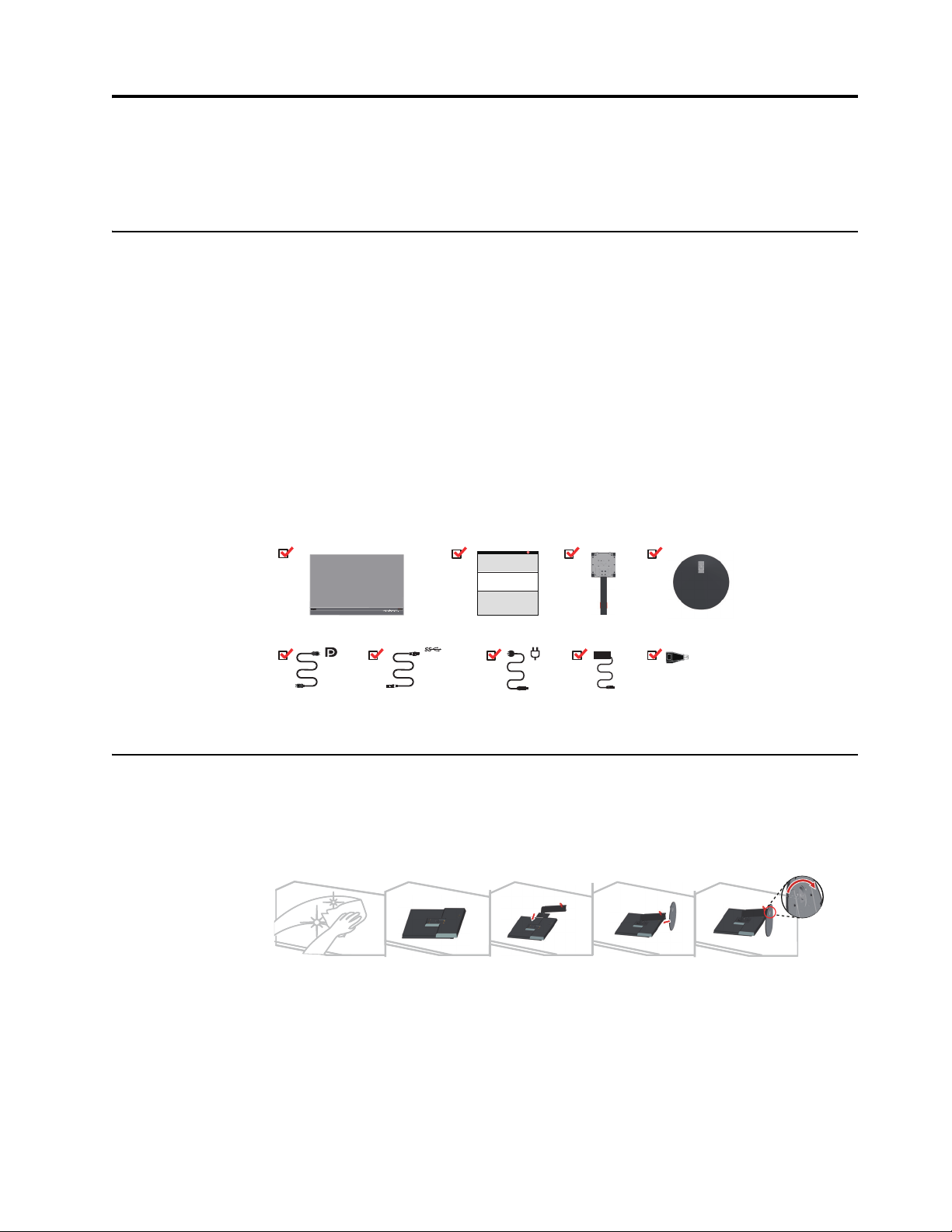
第 1 章 使用入門
Mini DP to
DP Adapter
USB 3.0 Cable
本使用手冊包含了液晶顯示器的詳細資訊。若要快速瞭解相關概念,請參閱顯示器隨
附的安裝海報。
出貨內容
本產品包裝內有下列項目:
•
•
•
•
•Mini DP 轉 DP
液晶顯示器
資訊傳單
支撐架
底座
轉接器
使用的注意事項
•DP
•
•
• USB 3.0
線
電源線
電源變壓器
線
請參閱下圖安裝顯示器。
備註:請勿碰觸顯示器的螢幕區域。螢幕區域為玻璃材質,若於搬運時施壓過大會有
破裂的危險。
1. 將顯示器小心放置於平整的表面。
2. 將支撐架與底座裝上顯示器。
備註:若要安裝 VESA 標準吊架,請參閱第 2-9 頁的 「壁掛 (選購)」。
第 1 章 1-1
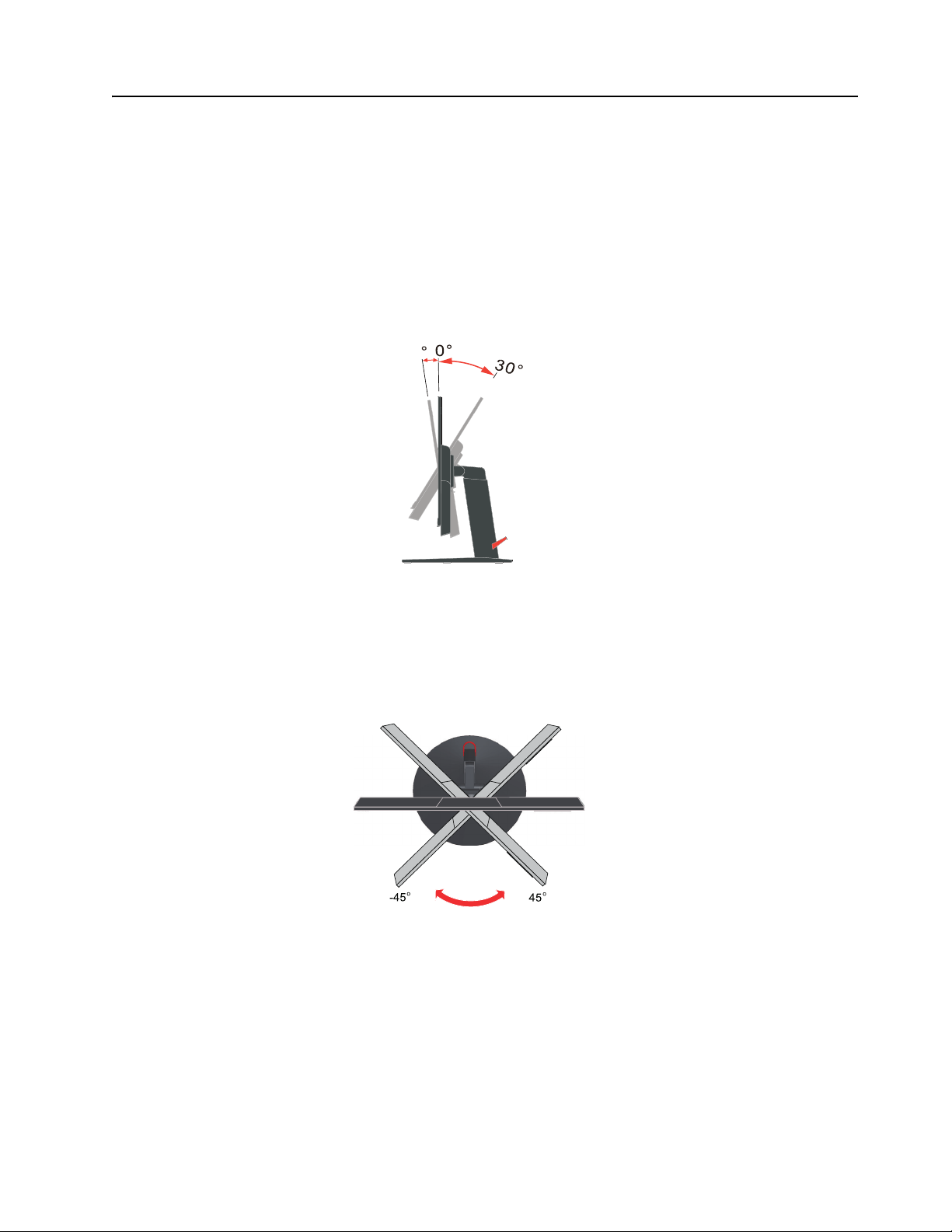
產品概觀
-5
本節將提供調整顯示器位置、設定使用者控制項,以及使用纜線鎖插槽的相關資訊。
調整類型
傾斜
請參閱以下傾斜範圍的範例圖。
旋轉
您可利用隨附底座,將顯示器傾斜並旋轉至最適當的位置供您觀看。
第 1 章 1-2
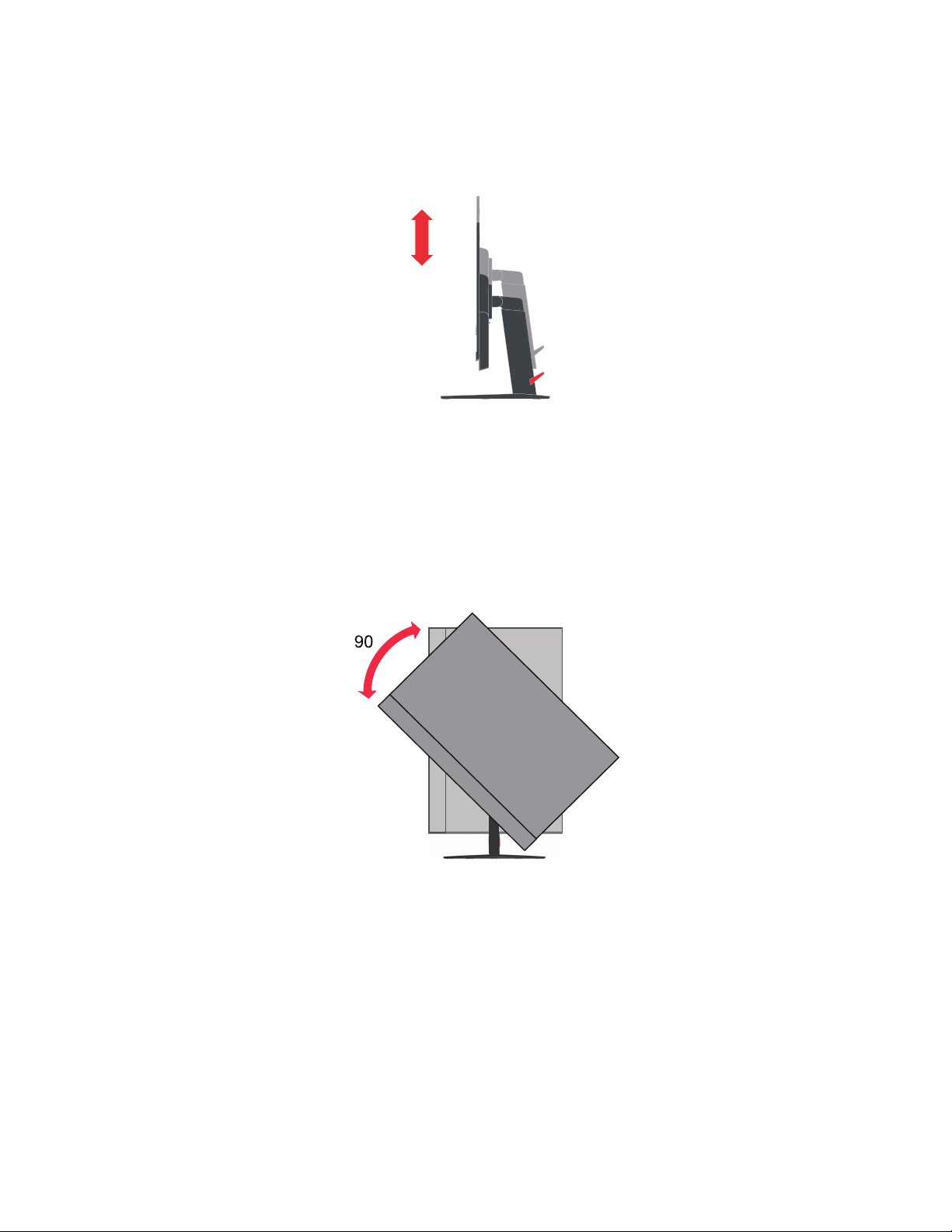
高度調整
80mm
°
若要調整高度,使用者必須壓下或抬升顯示器。
轉動顯示器
- 請在旋轉顯示器螢幕之前,調整螢幕位置。( 請確定顯示器螢幕升至最高點,且後傾
30°。)
- 然後以順時針方向將顯示器旋轉 90°。
第 1 章 1-3
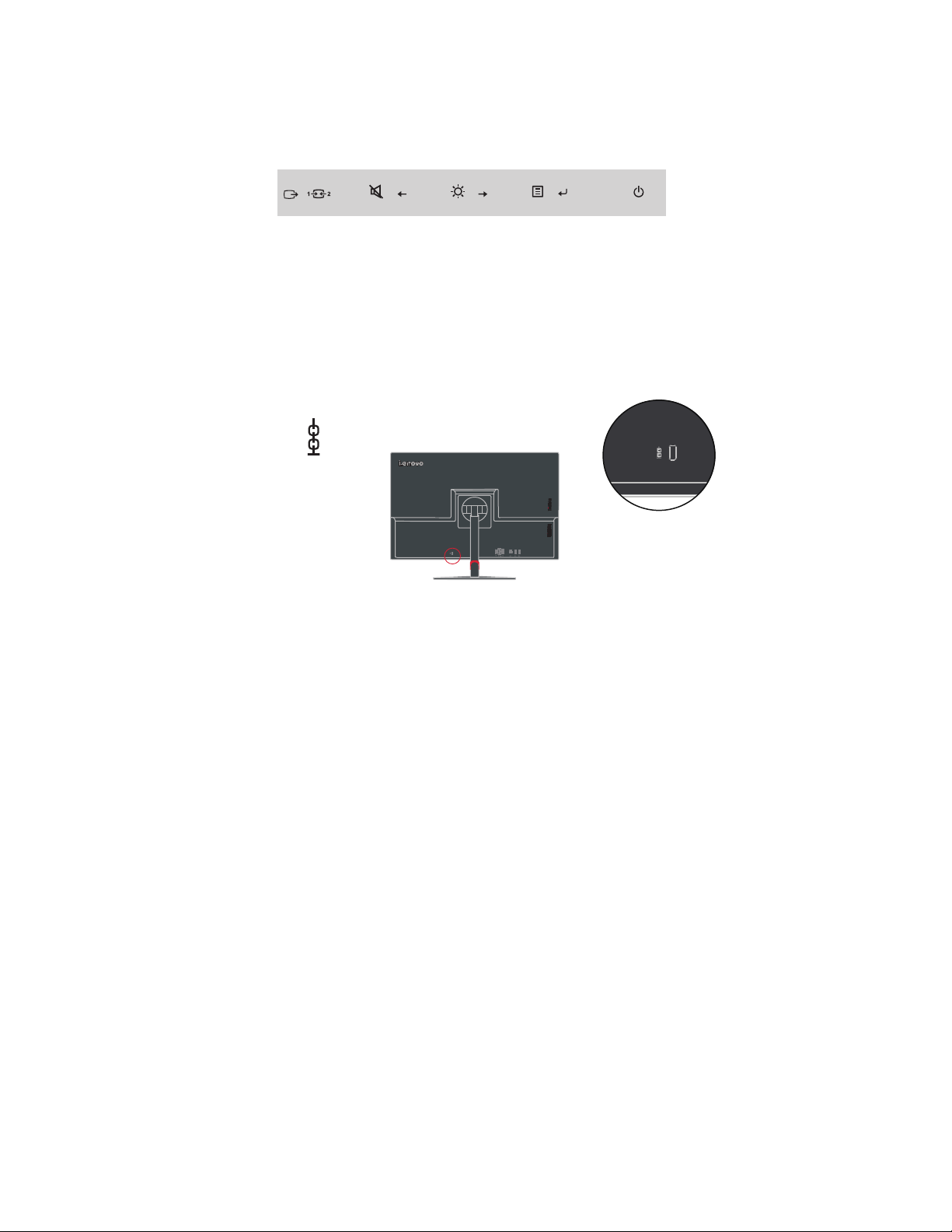
顯示器控制項
您的顯示器正面有用於調整顯示畫面的控制鈕。
若需要如何使用這些控制選項的資訊,請參閱第 2-3 頁的 「調整顯示器影像」。
纜線鎖插槽
您的顯示器配備位於顯示器背面 (下側位置)的纜線鎖插槽。
第 1 章 1-4
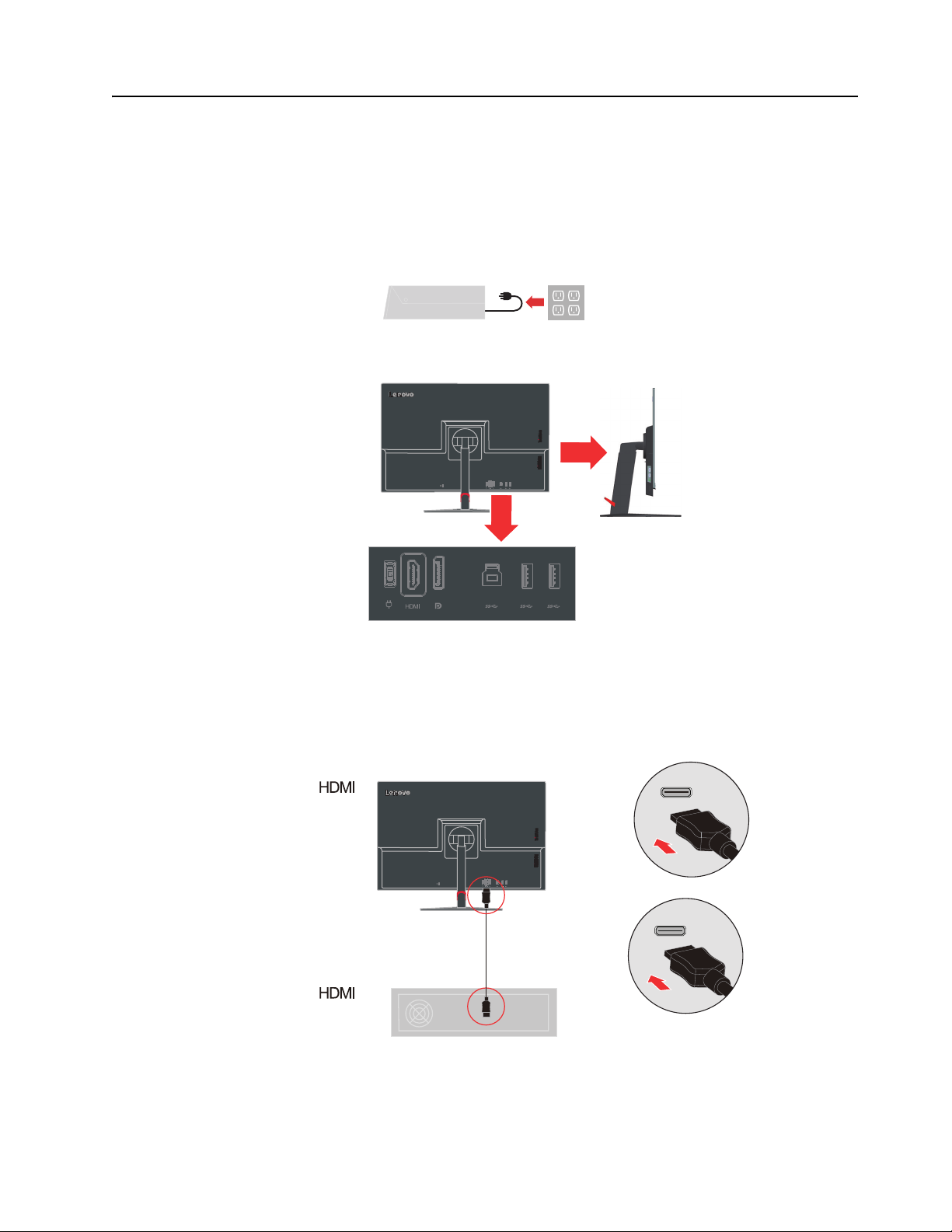
安裝顯示器
連接及開啟顯示器
本節提供如何安裝顯示器的資訊。
備註:執行此步驟前,請確保閱讀第 iii 頁的安全資訊。
1. 關閉電腦所有連接裝置的電源,然後拔掉電腦的電源線。
2. 依據下方的圖示說明插入纜線。
3. 適用 HDMI 連接的電腦。
備註:Lenovo 建議需在顯示器上使用 HDMI 輸入的客戶購買「Lenovo HDMI 轉 HDMI
纜線 OB47070」 www.lenovo.com/support/monitoraccessories。
第 1 章 1-5
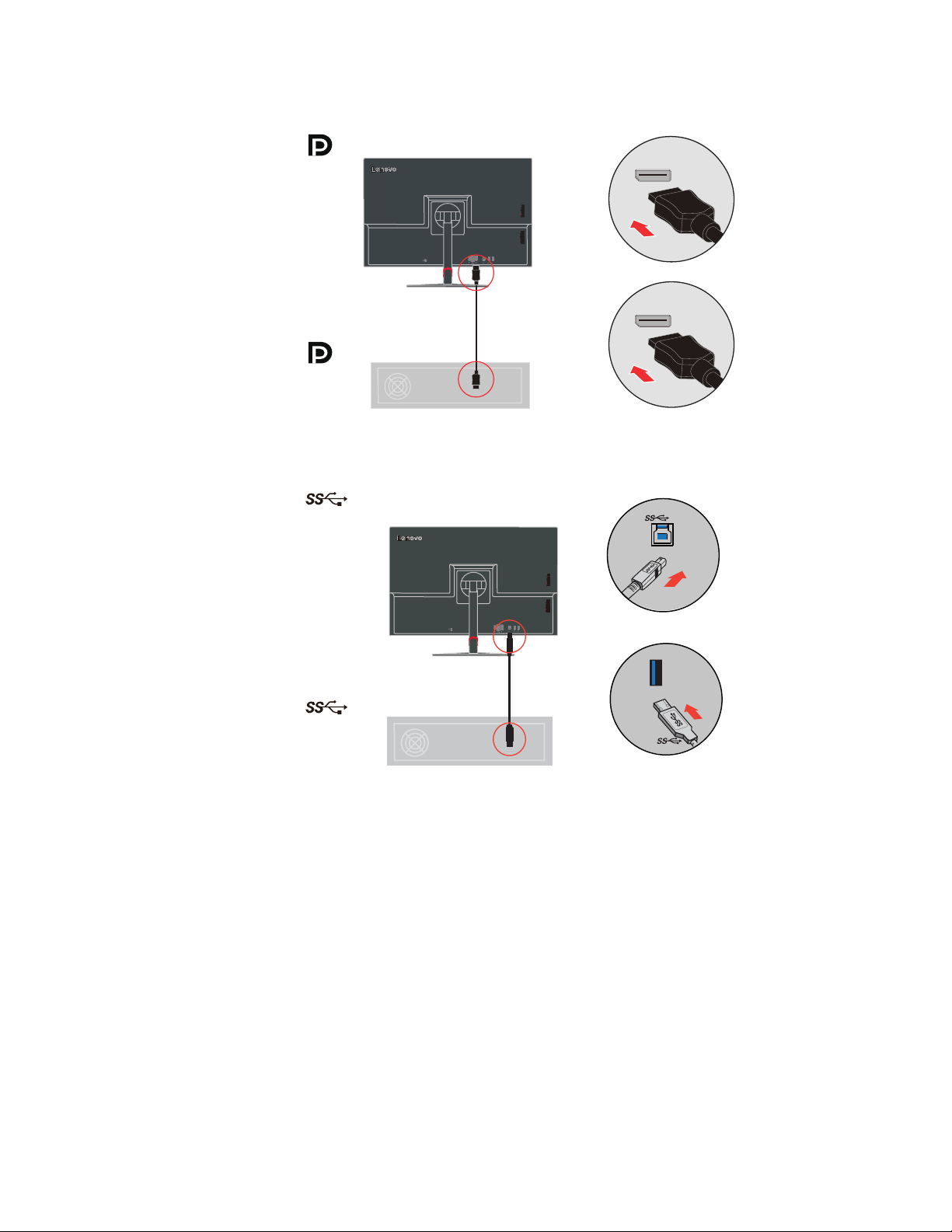
4. 適用 DisplayPort 連接的電腦。
5. 適用 USB 3.0 連接的電腦。
備註:在某些情況下同時使用 USB 3.0 裝置 (硬碟或隨身碟)和 2.4GHz USB 無線裝
置 (例如無線滑鼠、鍵盤或耳機)時,USB 3.0 裝置的無線電頻率干擾可能會影響
2.4GHz USB 無線裝置,導致無線傳輸的傳輸量下降。使用者可能會感受到滑鼠或鍵盤
輸入的反應遲鈍、遺漏鍵盤字元或滑鼠命令,此時請縮減 2.4 GHz USB 無線裝置及其
接收器之間的操作距離。請參閱下列方式,協助減少無線電頻率的干擾。
1. 盡可能
2. 若 USB 無線接
移開 USB 3.0 裝置的無線硬體鎖。
收器及 USB 3.0 裝置必須在同一側連接,請盡量將 USB 無線接收器的
位置靠近您的無線周邊裝置 (滑鼠、鍵盤、耳機等),或者使用標準 USB 延長線或集
線器,讓 USB 無線接收器盡可能遠離 USB 3.0 埠。
第 1 章 1-6
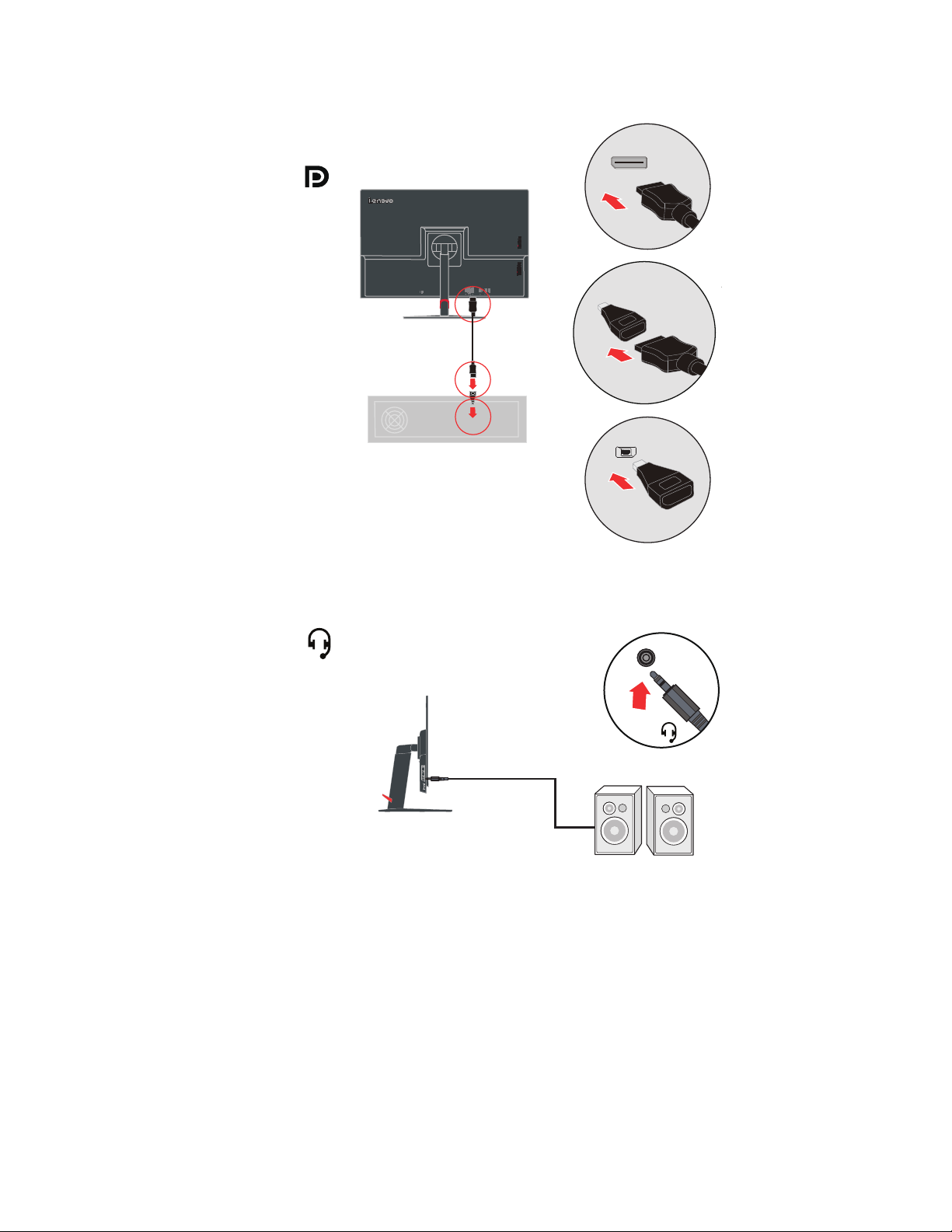
6. 適用 Mini DisplayPort 連接的電腦。
7. 連接喇叭的音效線與顯示器的音效插孔,以便從 DP、HDMI 或 USB 傳輸音源。
備註: DP、HDMI 模式的音效輸出。
8. 將 USB 線的一端接至顯示器的 USB 下游端子,然後將 USB 線的另一端接至裝置
上合適的 USB 埠。
第 1 章 1-7
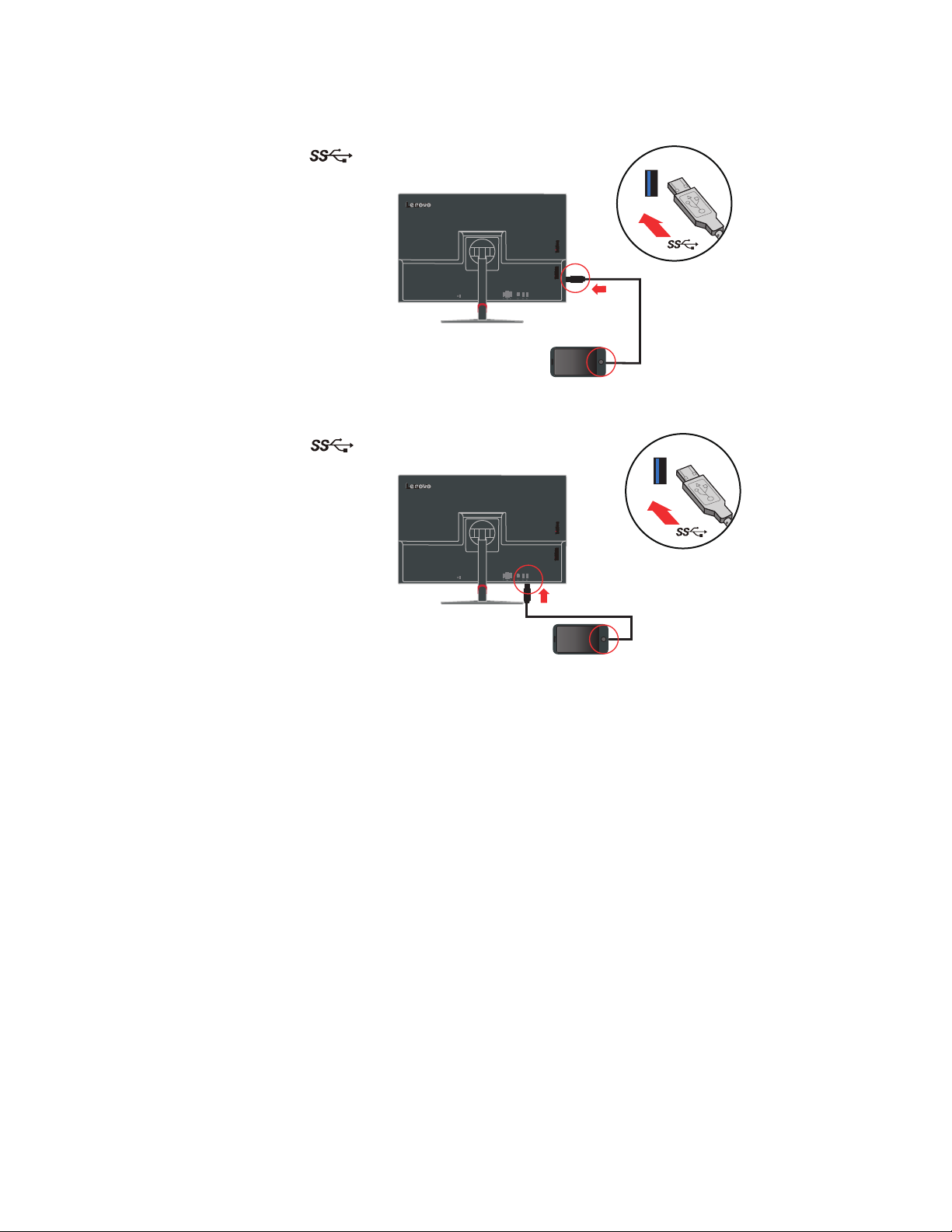
備註:USB 下游連接埠指在顯示器開關關閉時不會供電。
第 1 章 1-8

9. 將外部電源的 DC 輸出接頭插入顯示器的電源接頭,再將電源線接至外部電源變壓
器。插入顯示器外部電源的電源線,再將系統的電源線插入接地插座。
本設備必須搭配經認證的電源線使用。應考量相關的國家安裝及 或設備法
備註:
規。應使用根據
2
5mm
0.7
H05
)
RR-F 3G 0.75mm
比一般
IEC 60227
PCV
規定 (稱號
H05VV-F 3G 0.75mm2 或 H05VVH2-F2 3G
要軟線輕,並經認證的電源線。應使用根據
2
)規定的合成橡膠軟線。
IEC 60245
(稱號
10. 依照下圖安裝。
第 1 章 1-9

11. 您的顯示器已內嵌一對 3W 喇叭,並可支援 HDMI/DP/USB 音效輸出。
您可按下側邊的音量控制鍵調整喇叭音效。
12. 將顯示器及電腦開機。
13. 安裝顯示器驅動程式時,請從 Lenovo 網站下載對應於顯示器型號的驅動程式:
http://support.lenovo.com/docs/P27。請參閱 「第 3-5 頁的 「手動安裝顯示器驅動程
式」」節安裝驅動程式。
第 1 章 1-10

選購品註冊
感謝您購買本 Lenovo™ 產品。請花短短幾分鐘的時間註冊您的產品並提供您的資訊,
以便 Lenovo 日後能為您提供更好的服務。您的回覆對我們來說深具價值,有助於我們
的產品研發、提供更好的客戶服務以及更良善的客戶溝通。請至以下網站註冊您的產
品:http://www.lenovo.com/register
除非您在問卷調查中特別指出您不想收到進一步的資訊,否則 Lenovo 會將您註冊的產
品資訊及更新內容寄送給您。
第 1 章 1-11

第 2 章 調整及使用顯示器
本節說明調整及使用顯示器的相關資訊。
舒適度及協助工具
良好的人體工學習慣將可讓您發揮個人電腦的最大效益,並避免發生不舒適的情況。
請將您的工作環境及使用的設備,佈置成適合您個人需求及工作型態。此外,在使用
電腦時,擁有健康的工作習慣將可提升您的表現及舒適度。如需這些主題的詳細資訊,
請造訪 Healthy Computing 網站,網址如下:http://www.lenovo.com/healthycomputing/。
安排工作環境
使用高度與空間都適當的工作桌面可讓您舒適的工作。
整理您的工作環境, 讓您能更方便使用資料及設備。將工作區保持乾淨清爽,放置您
經常使用的資料,並將如滑鼠或電話等最常用的物品放在伸手可及之處。
設備的佈置及安裝對您的工作姿勢有非常大的影響。以下主題說明如何安排最佳的設
備佈置,以便獲得並維持良好的工作姿勢。
調整您顯示器的位置
放置並調整電腦顯示器,以便能讓您舒適地觀看時,請注意以下事項:
• 觀看距離:最理想的顯示器觀看距離範圍約在 510mm 到 760mm (20 in 到 30 in),
而且還會視周圍的光線以及時間的早晚不同而異。您可重新定位顯示器、 調整姿勢
或椅子的位置,隨時調整觀看的距離。達到讓您覺得最舒適的觀看距離。
• 顯示器高度:將顯示器放置在能讓您的頭部及頸部感覺舒適及適當 ( 垂直或挺直 )
的位置。如果您的顯示器無法調整高度,您必須在顯示器底座下墊書或其他厚實的
物體而達到所需的高度。放置顯示器的一般準則是當您舒服坐著時,螢幕的頂端等
於或稍微低於您眼睛的高度。然而,務必將顯示器的高度調到最合適的位置,讓眼
睛與顯示器中心之間的視線符合您喜好的視覺距離,並在眼睛肌肉放鬆時能舒適的
觀看。
•
傾斜度
:調整顯示器的傾斜度,呈現最佳的畫面內容並適合您習慣的頭部及頸部姿勢。
• 一般位置:避免將您的顯示器放置於強光之下,或因照明或附近窗戶而會產生螢幕
上反光之處。
以下是一些其他可讓您舒適的觀看顯示器的要訣:
• 依據您的工作類型,選擇適合的照明設備。
• 如果顯示器配備亮度、對比控制項,請利用這些控制項調整螢幕上的影像, 以滿足
您的視覺偏好。
• 保持顯示器螢幕的乾淨,如此您才能專注於螢幕上的內容。
任何集中或持續的視覺活動都會使您的眼睛疲勞。讓眼睛暫時離開顯示器螢幕並凝視
遠方景物,鬆弛眼部的肌肉。如果您眼睛疲勞或視覺不適的問題,請徵詢視力保健專
家的意見。
第 2 章 2-1

健康工作習慣的快速要訣
下列資訊是摘錄一些讓您能舒適且有效率的使用電腦,所需要注意的重點。
• 良好的姿勢應從設備的安裝開始注意:工作環境的佈置及電腦設備的安裝,對您在
使用電腦時的姿勢有非常重大的影響。請務必依據第 2--1 頁的 「安排工作環境」
中提到的要訣,妥善安排設備的位置及方向,以保持舒適及具效益的姿勢。此外,
請確實使用電腦元件及辦公室家具的調整功能,配合您目前及隨時改變的偏好。
• 稍微改變姿勢,有益於避免不舒適:您坐著使用電腦的時間越長,越需要注意您的
工作姿勢。避免長時間維持同一姿勢。隨時稍微改變您的姿勢,避免引起身體不
適。調整辦公室家具來配合姿勢的改變。
• 短暫、定時的休息,以確保健康地使用電腦:因為使用電腦主要是靜態的活動,所
以在工作中短暫的休息非常重要。定時從您工作區站起來、伸展身體、拿杯水喝或
是暫時離開電腦。稍微暫停工作能讓您變更姿勢,並有助於舒適及有效率的工作。
使用性資訊
Lenovo 致力於為身心障礙的朋友提供獲得資訊與技術的更完善管道。有了技術的輔
助,使用者即可依據自己的情況來選擇最適合自己的資料取得方式。您所使用的作業
系統中已提供了某些相關技術, 其他技術可由廠商購得,或請至:
https://lenovo.ssbbartgroup.com/lenovo/request_vpat.php
第 2 章 2-2

調整顯示器影像
本節將說明調整 顯示器影像的控制功能。
使用直接存取控制項
螢幕顯示 (OSD) 未能顯示時,就可以使用直接存取控制項。
表
2-1 直接存取控制項
圖示 控制項 說明
Input Change
(輸入變更)
1
2
DDC-CI
Exit ( 離開 ) 離開功能表
Speaker mute
control ( 喇叭靜音
控制 )
Decrease ( 減少 )/
Left ( 向左 )
Brightness ( 亮度 ) 直接存取亮度調整功能
切換視訊輸入來源
按住 10 秒可啟用或停用 DDC-CI 功能
開啟╱關閉喇叭
向左瀏覽鍵
減少調整列的數值/向內調整
按下即可移至上一個項目
3
4
5
Increase (增加)
/ Up (向上)
Menu ( 功能表 )
Enter
Volume Up/Down
( 音量增加 / 減少 )
向右瀏覽鍵
增加調整列的數值/向內調整
按下即可移至下一個項目
存取 OSD 功能表
按下即可確認選擇
按住 10 秒將可鎖定/解鎖功能表
按下即可進入主功能表/子功能表狀態的下一層,
或進入調整列的上一層
按下即可控制喇叭音量的增減。
第 2 章 2-3

使用螢幕顯示 (OSD) 控制項
Exit
Adjusts overall screen Brightness/Contrast/DCR
OK
若要調整設定, 可從 OSD 檢視使用者控制項。
使用控制項:
1. 按下 開啟
2. 使用
或 在圖示之間移動。選取圖示,然後按下 存取該功能。如果有子功能
表,您可使用
行調整。按下
3. 按下 向後
4. 按住
10 秒鎖定 OSD。此將可避免不慎調整 OSD。按住 10 秒解除 OSD 鎖定,
主 OSD 功能表。
或 在選項之間移動,然後按下 選取該功能。使用 或 進
儲存。
瀏覽子功能表,然後從 OSD 離開。
並可調整 OSD。
5. 預設設定為啟用 DDC/CI 。使用 OSD 離開鍵,按住
。螢幕上會顯示 「DDC/CI disable (DDC/CI 停用 )」文字。
功能
10 秒可停用/啟用 DDC/CI
第 2 章 2-4

表
2-2 OSD 功能
主功能表上的 OSD
圖示 子功能表 說明 控制及調整
Brightness (亮度) /
Contrast (對比) /
DCR
Low Blue Light
(低藍光)
Brightness ( 亮度 ) 調整整體螢幕亮度。 所有輸入連接埠
Contrast ( 對比 ) 調整明亮與灰暗區域之間的差
異
DCR
Enable Low Blue Light
( 啟用低藍光 )
Disable Low Blue Light
( 停用低藍光 )
Color (色彩) 調整紅色、綠色及藍色濃度。
啟用動態對比。
選擇以啟用低藍光
選擇以停用低藍光
Image Properties
( 影像內容 )
Preset mode ( 預設模式 )
• Neutral ( 中性色 )
•sRGB
• Reddish ( 偏紅 )
• Bluish ( 偏藍 )
Custom ( 自訂 )
•Red (紅色 ):增加或減少
影像中 「紅色」的飽和
度。
•Green (綠色 ):增加或減
少影像中 「綠色」的飽
和度。
•Blue (藍色 ):增加或減
少影像中 「藍色」的飽
和度。
•Save (儲存 ):儲存自訂
色彩選擇。
Input signal( 輸入訊號 ) 此顯示器可接受三個不同接頭
傳輸的視訊訊號。大多數桌上
型電腦採用類比接頭。使用
DP / HDMI / USB 接頭時,請
從 OSD 控制項中選取數位輸
入。
- 選取 1-DP (數位)
- 選取 2-HDMI (數位)
第 2 章 2-5

表
2-2 OSD 功能
主功能表上的 OSD
圖示 子功能表 說明 控制及調整
Scaling ( 縮放比例 )•選擇縮放比例之影像的類
型。
Image Properties
( 影像內容 )
• Original AR (原始
AR):與輸入訊號相同的
畫面長寬比。
•Full Screen(全螢幕):
將影像展開為全螢幕。
Over Drive
• On ( 開啟 )
•Off (關 )
Information ( 資訊 ) 顯示解析度、更新率,以及產
品詳細資訊。
Options ( 選項 )
備註: 不可在此畫面變更任何
設定。
Menu Language
(功能表語言)
變更功能表語言。
備註: 所選擇的語言僅會影響
OSD 的語言。對於電腦上所
執行的任何軟體均無影響。
Menu Position
調整功能表位置。
( 功能表位置 )
Default ( 預設 )
預設選項可將功能表位置設回
預設設定。
所有輸入連接埠
Custom ( 自訂 )
• Horizontal ( 水平 ):變更
OSD 的水平位置。
• Vertical ( 垂直 ):變更
OSD 的垂直位置。
Save (儲存)
• 儲存自訂位置。
Factory default
Cancel ( 取消 )
( 出廠預設 )
Reset ( 重設 )
Accessibility
( 協助工具 )
變更按鍵重複率及功能表逾時
設定。
Button repeat rate ( 按鍵重複 )
•Off (關 )
• Default ( 預設 )
•Slow (慢 )
Menu time
out (功能表
逾時):設定在無操作進行
時,OSD 仍將啟動的持續時
間。
DP Select (DP 選取 ) 選取 DP 1.1 或 1.2。
• DP 1.1
• DP 1.2
第 2 章 2-6

選取支援的顯示模式
顯示器所使用的顯示模式是由電腦控制,因此,若需變更顯示模式的詳細資訊,請參
閱您的電腦說明文件。
顯示模式變更時,可能會改變影像的大小、位置和形狀。此為正常現象,可使用自動
影像設定及影像控制項重新調整影像。
液晶或平面技術與 CRT 顯示器不同之處在於:CRT 需要高更新率將閃爍的情況降到最
低,而液晶或平面技術就不會有閃爍的情況。
備註:如果您的系統之前使用 CRT 顯示器,而目前設定了超出此顯示器範圍的顯示模
式,您可能需要暫時重新連接 CRT 顯示器,直到您重新設定系統;最好設定為 3840 x
2160 @ 60 Hz,即 「原生解析度顯示」模式。
下表中的顯示模式,在出廠時已做最佳化處理。
表
2-3 出廠設定顯示模式
640x350 70 Hz
720x400 70 Hz
640x480 60Hz
800x600 60 Hz
1024x768 60 Hz
1152x864 75 Hz
時脈 更新率 (Hz)
1280x720 60 Hz
1280x768 60Hz
1280x800 60 Hz
1280x1024 60 Hz
1366x768 60Hz
1440x900 60 Hz
1440x900 60 Hz-R
1600x900 60 Hz
1680x1050 60 Hz
1920x1080 60 Hz-R
1920x1200 60 Hz
3840x2160 30 Hz
3840x2160 60 Hz
第 2 章 2-7

瞭解電源管理
當電腦辨識到您已逾使用者定義的時間,卻仍未使用滑鼠或鍵盤時,即會呼叫電源管
理功能,下表說明幾種不同的狀況。
為達到最佳效能,請在每天工作結束時關閉顯示器的電源,或是當您長時間離開不使
用電腦時,也應隨手關閉顯示器。
表
2-4 電源指示燈
狀態 電源指示燈 螢幕 恢復運作 遵循準則
開啟 綠色 正常顯示
待機/暫停 黃燈 空白畫面 按任一鍵或移動
滑鼠
在影像重新出現
之前可能會有稍
微延遲。
備註: 若無影像
輸出到顯示器,
也會進入待機。
關 Off ( 關 ) 空白畫面 按下電源鍵
在影像重新出現
之前可能會有稍
微延遲。
ENERGY STAR
ENERGY STAR
第 2 章 2-8

保養顯示器
保養維護顯示器之前,請務必將其電源關閉。
請勿:
• 將水或液體直接潑灑到顯示器上。
• 使用溶劑或研磨劑。
• 使用可燃性的清潔劑清潔顯示器或任何電氣設備。
• 使用銳利或粗糙的物品碰觸顯示器的螢幕區域,如此可能會永久損害您的螢幕。
• 使用任何含有防靜電的溶液或類似添加物的清潔劑。此方式可能會損害到螢幕區域
的塗層。
您可以:
• 用軟布稍微沾水輕拭機殼及螢幕。
• 用微濕的布及一點溫和的清潔劑,除去油漬及指紋。
卸下顯示器底座與支撐架
步驟 1:將顯示器放置於柔軟的平坦表面上。
步驟 2:從顯示器卸下底座與支撐架。
壁掛 (選購)
請參閱底座壁掛組隨附的說明書。若要將 LCD 顯示器從桌面式放置變成壁掛式放置,
請依照下列步驟操作:
步驟 1:確認電源鍵已經關閉,接著拔除電源線。
步驟 2:將 LCD 顯示器的顯示面朝下放置在毛巾或桌巾上。
步驟 3:從顯示器卸下底座,請參閱 「卸下顯示器底座與支撐架」。
第 2 章 2-9
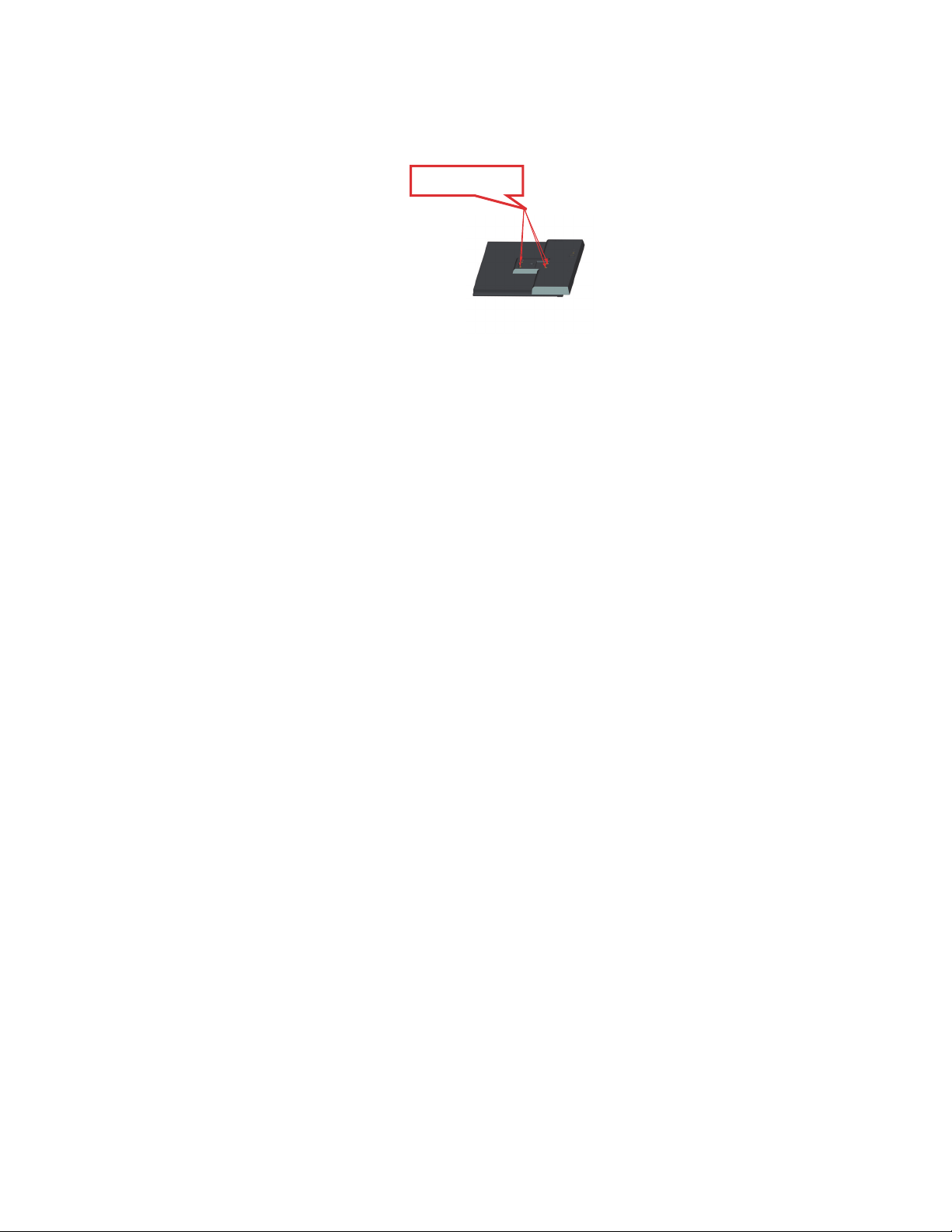
步驟 4:使用 VESA 壁掛螺絲 M4 x 10 mm ,裝上 VESA 相容壁掛套件
VESA hole
(尺寸:100mm x100mm)的壁掛掛架。
步驟 5:依據壁掛組的安裝說明將 LCD 顯示器裝在牆面上。
僅限搭配符合 UL 標準的壁掛架,且最小重量/負載為:8kg
第 2 章 2-10

第 3 章 參考資訊
本節包含顯示器的規格、手動安裝顯示器驅動程式的說明、疑難排解資訊及服務資訊。
顯示器規格
表
3-1 60E3-GAR1-WW 機型的顯示器規格
尺寸 深度
高度
寬度
面板 尺寸
背光
畫面比例
底座 傾斜 範圍:-5° ~ 30°
VESA 標準吊架 支援
影像 可視影像大小
最大高度
最大寬度
像素間距
AC/DC 變壓器 型號
商標
額定值
299.9 mm (11.81 in.)
472.3 mm (18.59 in.)
614.5 mm (24.19 in.)
27 in.
LED
16:9
100 mm x 100 mm (3.94 in. x 3.94 in.)
684.7mm (27 in.)
335.66mm (13.2 in.)
596.74mm (23.49cm)
0.15mm (0.01 mm)
ADP-90XD B
Delta
輸入:100-240V~,50-60Hz,1.5A
耗電量
備註:耗電量數字為將顯示
器與電源供應器相加所得到
的數字。
視訊輸入 (DP) 介面
正常操作
待機/暫停
關
輸入訊號
水平定址能力
垂直定址能力
時脈頻率
輸出:20V
<40W
<0.5W
<0.5W
DP
VESA TMDS (Panel Link™)
3840 個像素 ( 最大 ) --
2160 條掃描線 ( 最大 )
600 MHz
,4.5A
第 3 章 3-1

表
3-1 60E3-GAR1-WW 機型的顯示器規格
視訊輸入 (HDMI)介面
輸入訊號
水平定址能力
垂直定址能力
時脈頻率
通訊
支援的顯示器模式 水平頻率
溫度 操作
濕度 操作
VESA DDC CI
垂直頻率
原生解析度
存放
運送
存放
運送
HDMI
VESA TMDS (Panel Link™)
3840 個像素 ( 最大 ) --
2160 條掃描線 ( 最大 )
600 MHz
24 kHz - 140 kHz
23 Hz - 80 Hz
3840 x 2160 @ 60 Hz
0°至 45° C (32° 至 113° F)
-20°至 6 0° C (-4°至 140°F)
-20°至 60°C (-4°至 140°F)
10% 至 80% ( 無凝結 )
5% 至 95% ( 無凝結 )
5% 至 95% ( 無凝結 )
第 3 章 3-2

疑難排解
若在安裝或使用顯示器上有任何問題,您或許能自行解決相關問題。請在致電經銷商
或 Lenovo 之前,先行嘗試問題建議採用的合適措施。
表
3-2 疑難排解
問題 可能原因 建議的措施 參考資訊
螢幕上顯示
「Out of Range
(超出範圍)」,
且電源指示燈閃
爍綠燈。
畫質不佳。 視訊訊號線和顯示器
系統設為顯示器不支
援的顯示模式。
或系統未完全連接。
色彩設定可能不正確。 從 OSD 功能表中選取另
如果您要更換舊的顯示
器,請重新將它接上,並
將顯示模式調整在新顯示
器的指定範圍內。
如果使用的是 Windows 系
統,請以安全模式重新啟
動,然後選取電腦支援的
顯示模式。
如果這些選項沒有作用,
請聯絡支援中心。
確定訊號線已確實插入系
統及顯示器中。
一個色彩設定。
第 2-7 頁的 「選取支
援的顯示模式」
第 1-5 頁的 「連接及
開啟顯示器」
第 2-3 頁的 「調整顯
示器影像」
電源指示燈不
亮,或沒有影
像。
畫面空白,且電
源指示燈亮黃
燈。
電源指示燈亮橘
燈,但是沒有影
像。
一個或以上的像
素褪色。
• 顯示器的電源開
關未開啟。
• 電源線鬆脫或被
拔除。
• 電源插座沒電。
顯示器處於待機/暫
停模式。
系統或顯示器上的視
訊訊號線鬆脫或被拔
除。
顯示器亮度和對比均
設定在最小值。
此為 LCD 技術的特
性, 並非 LCD 的瑕
疵。
• 確定電源線已正確地
連接。
• 確定電源插座有電。
• 開啟顯示器的電源。
• 換另一條電源線試試
看。
• 換另一個電源插座試
試看。
• 請試著按一下鍵盤上
的任意鍵,或移動一
下滑鼠恢復運作。
• 請檢查電腦上的電源
選項設定。
確定視訊線和系統正確地
連接。
調整 OSD 功能表上的亮
度和對比設定。
如果缺少五個以上的像
素, 請聯絡客戶支援中
心。
第 1-5 頁的 「連接及
開啟顯示器」
第 2-8 頁的 「瞭解電
源管理」
第 1-5 頁的 「連接及
開啟顯示器」
第 2-3 頁的
示器影像」
附錄 A。第 A-1 頁的
「服務及支援」
「調整顯
第 3 章 3-3
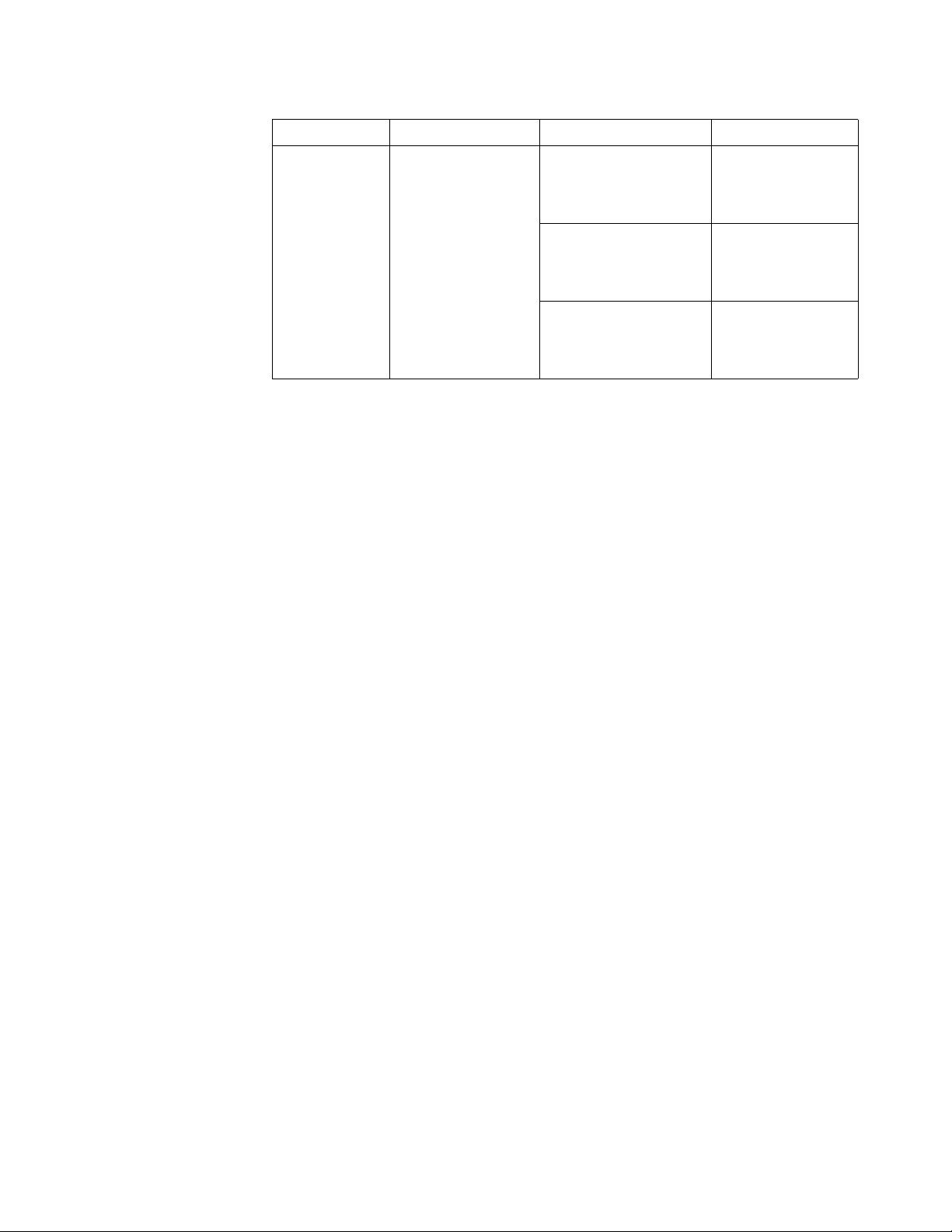
表
3-2 疑難排解
問題 可能原因 建議的措施 參考資訊
• 文字出現模
糊不清的線
條或,或影
像模糊。
• 影像出現橫
線或直線。
• 尚未調整到最佳
的影像設定。
• 系統顯示內容設
定尚未調整至最
佳狀態。
調整系統的解析度設定,
以符合顯示器的原生解析
度設定
。3840 x 2160 @ 60
Hz。
執行自動影像設定。若自
動影像設定沒有多大效
用,請手動調整影像設
定。
以原生解析度作業時,您
可調整系統上的 DPI ( 每
英吋的點數 ) 設定,獲得
其他改善。
第 2-3 頁的 「調整顯
示器影像」
第 2-7 頁的 「選取支
援的顯示模式」
請參閱顯示內容的進
階部分。
第 3 章 3-4

手動安裝顯示器驅動程式
以下是在 Microsoft Windows 7、Microsoft Windows 10 中手動安裝驅動程式的步驟。
在 Windows 7 中安裝顯示器驅動程式
若要使用 Microsoft Windows 7 的隨插即用功能,請依下列方式操作:
1. 關閉電腦及所有連接裝置的電源。
2. 確定顯示器已正確的連接。
3. 先開啟顯示器的電源後,再開啟系統裝置。讓電腦先啟動 Windows 7 作業系統。
4. 從 Lenovo 網站 http://support.lenovo.com/docs/P27,找出相對應的顯示器驅動程式,
然後將驅動程式下載至連接本顯示器的 PC (如桌上型電腦)。
5. 按一下 Start (開始)、 Control Panel (控制台)、Hardware and Sound (硬體和
音效)圖示,然後按一下 Display (顯示)圖示,開啟 Display Properties (顯示
內容)視窗。
6. 按一下 Change the display settings ( 變更顯示設定 ) 標籤。
7. 按一下 Advanced Settings ( 進階設定 ) 圖示。
8. 按一下 Monitor ( 顯示器 ) 標籤。
9. 按一下 Properties ( 內容 ) 按鈕。
10. 按一下 Driver ( 驅動程式 ) 標籤。
11. 按一下 Update Driver ( 更新驅動程式 ),然後按一下 Browse the computer to find
the driver program ( 瀏覽電腦,尋找驅動程式 )。
12. 選取 Pick from the list of device driver program on the computer ( 讓我從電腦上的
裝置驅動程式清單中挑選 )。
13.
一下 Hard Disk ( 從磁片安裝) 按鈕。按一下 Browse ( 瀏覽) 按鈕,瀏覽並指向
按
以下路徑:
X:\Monitor Drivers\Windows 7
( 其中 X 表示 「下載之驅動程式所在的資料夾」 ( 如桌上型電腦 )。
14.
選取「lenp27.inf」檔案,然後按一下
15. 在新視窗中,選取 LEN P27 並按一下 Next (下一步)。
16. 完成安裝後,請刪除所有下載的檔案並關閉視窗。
17. 重新啟動系統。系統將自動選取最大的更新率,以及相對應的色彩調配設定檔。
備註: LCD 顯示器與 CRT 不同之處在於:較快的更新率仍無法改善畫質。Lenovo 建
議在 3840 x 2160 或 640 x 480 時使用 60 Hz 的更新率。
Open
(開啟)按鈕。按一下 OK (
確定)按鈕。
第 3 章 3-5
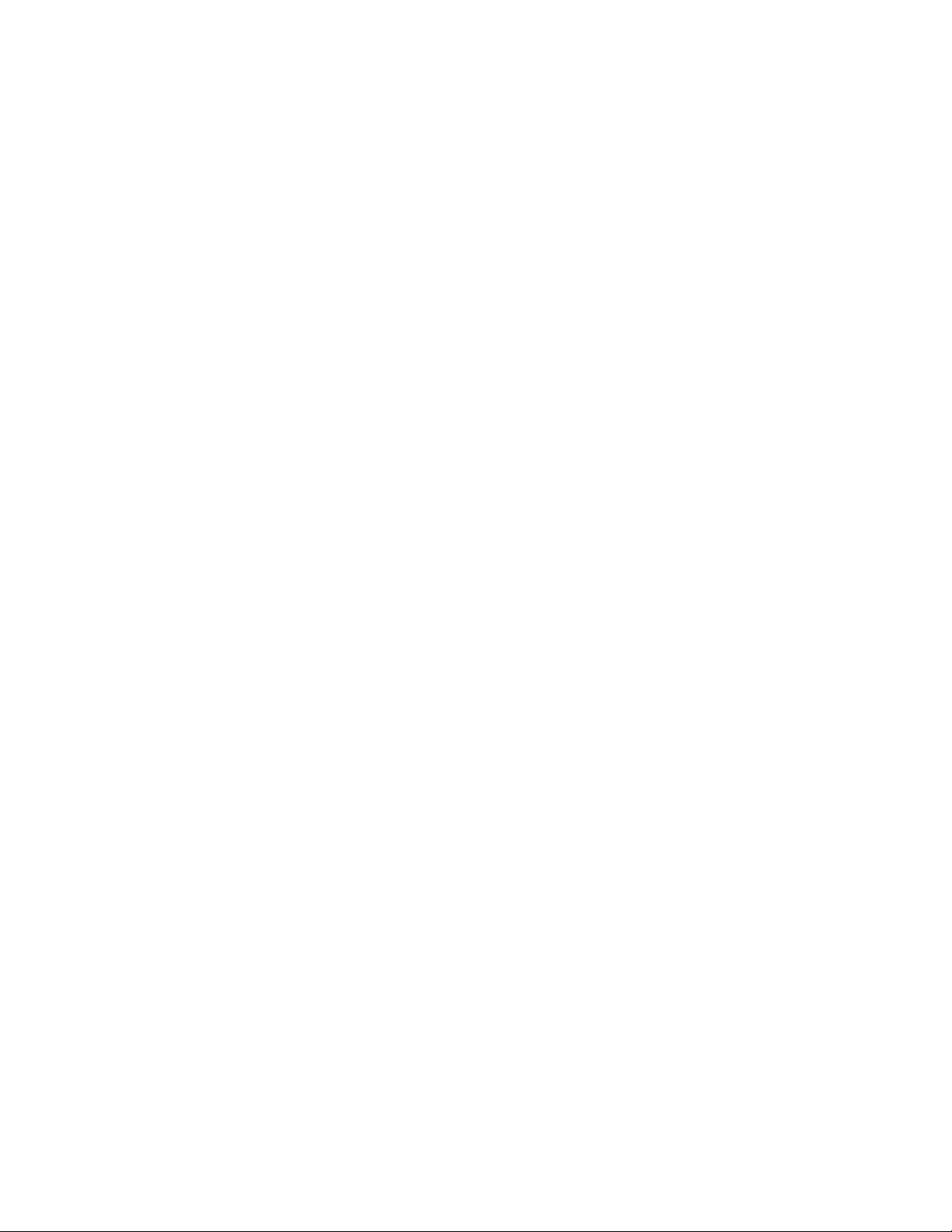
在 Windows 10 中安裝顯示器驅動程式
若要使用 Microsoft Windows 10 的隨插即用功能,請依下列方式操作:
1. 關閉電腦及所有連接裝置的電源。
2. 確定顯示器已正確的連接。
3. 先開啟顯示器的電源後,再開啟系統裝置。讓電腦先啟動 Windows 10 作業系統。
4. 從 Lenovo 網站 http://support.lenovo.com/docs/P27,找出相對應的顯示器驅動程式,
然後將驅動程式下載至連接本顯示器的 PC (如桌上型電腦)。
5.
在桌面上,將滑鼠移到畫面的左下方,按右鍵選擇 Control Panel
Hardware and Sound
兩下
6. 按一下 Change the display settings ( 變更顯示設定 ) 標籤。
7. 按一下 Advanced Settings ( 進階設定 ) 圖示。
8. 按一下 Monitor ( 顯示器 ) 標籤。
9. 按一下 Properties ( 內容 ) 按鈕。
10. 按一下 Driver ( 驅動程式 ) 標籤。
11. 按一下 Update Driver ( 更新驅動程式 ),然後按一下 Browse the computer to find
the driver program ( 瀏覽電腦,尋找驅動程式 )。
12. 選取 Pick from the list of device driver program on the computer ( 讓我從電腦上的
裝置驅動程式清單中挑選 )。
(硬體和音效)的圖示,再按一下
(控制台)
Display
,然後按
(顯示)
。
13.
按
一下 Hard Disk ( 從磁片安裝) 按鈕。按一下 Browse ( 瀏覽) 按鈕,瀏覽並指向
以下路徑:
X:\Monitor Drivers\Windows 10
( 其中 X 表示 「下載之驅動程式所在的資料夾」 ( 如桌上型電腦 )。
14.
選取「lenp27.inf」檔案,然後按一下
15. 在新視窗中,選取 LEN P27 並按一下 Next (下一步)。
16. 完成安裝後,請刪除所有下載的檔案並關閉視窗。
17. 重新啟動系統。系統將自動選取最大的更新率,以及相對應的色彩調配設定檔。
備註: LCD 顯示器與 CRT 不同之處在於:較快的更新率仍無法改善畫質。Lenovo 建
議在 3840 x 2160 或 640 x 480 時使用 60 Hz 的更新率。
Open
(開啟)按鈕。按一下 OK (
確定)按鈕。
取得更多協助
若仍無法解決問題,請聯絡 Lenovo 支援中心。如需進一步瞭解如何聯絡支援中心,請
參閱附錄 A。第 A-1 頁的 「服務及支援」
第 3 章 3-6

維修資訊
客戶責任
本保固不適用於因意外、誤用、濫用、不正確安裝、不依照產品規格及指示之使用、
自然或人為破壞、非經授權的變更、修復或改裝等原因而造成損壞的產品。
以下為因誤用或濫用而不包含於保固範圍內的範例:
• 影像烙印於 CRT 顯示器的螢幕上。您可以利用螢幕保護程式或電源管理, 來避免
• 因外力而受損的機殼、飾板、底座及纜線。
• 顯示器螢幕上的刮傷或穿刺。
維修零件
以下為 Lenovo、 Lenovo 授權經銷商在提供客戶保固服務時所使用的零件。零件僅供維
修使用。下表顯示的資訊適用於 60E3-GAR1-WW 機型。
表
發生影像烙印在螢幕上的問題。
3-3 維修零件清單
FRU (現場可更換零件)
零件編號
00PC088
00PC080
00PC081
00PC089
00PC090
0
0PC091
說明 機型/型號 (MTM) 色彩
P27 - 27" FRU 顯示器
(HDMI)
X1 DP-DP 線 (1.8m,
RoHS)
X1 mDP-DP 轉接器
P27 USB Type-A 轉
Type-B 纜線
P27 - FRU 底座
P27 - Delta 90W 電源變
壓器
60E3
60E3
60E3
60E3
60E3
60E3
墨黑
墨黑
墨黑
墨黑
墨黑
墨黑
第 3 章 3-7

え⻞ A. ሺՖדᄄိ
˫ʁ⫏⤻⦦ᆙᮟٴᅠΎߗቅᮢلҙ⳺ᮢ᱿༬⠛ᄄိȯト Lenovo Ύߗጻᓰ᱿ર
ᄮ⦦ᆙŊ⦼א〇 Lenovo ሷくΎߗȯ
ⴆ⫵ٴ⥘ҩ
⥘ҩരרᄇӷᮟٴሺՖדᄄိሩᅘŊ˫ד҉⫄⎞༌༿᱿ヅ〉ⶪ˴ُҙૌȯ⦼⎏Ř
http://www.lenovo.com/register
ℬʀ༬⠛ᄄိ
߱ᮟٴ᱿ᮢلʑŊרᮢℬʀ༬⠛ᄄိŘhttp://www.lenovo.com/support
Ύߗቅҙˇרᮢᮟٴሩဘ֠ՀሰဘᬙᯮҀ˴᱿ሺՖȯᔍŊ૽ⴆ⫵ٴમ⡶ᅠ
Lenovo ヅ〉ʑŊ෨רˉሷᯍ߸᱿ሺՖȯLenovo ༬⠛ᄄိ˩⠧ר֠Հ෨ᗉહሱ᱿ሰ˩
ᅞጊȯ
ヅ⥾༬⠛ᄄိ
⎊ⴆ⫵ٴڰӛ᱿ 90 ҙŊרⲿ⳧઼ᄄိʑൔဏમ⡶ד⥑હᄄိȯ߱ᔍʠരŊ
Lenovo ૽⎊⠗ᅋⶩחᚉᄄိˡ⫄ᄄိȯҢ˟ᄄိˇㅱᄇడ⫄ȯ
⎞ Lenovo ༬⠛ᄄိ˩⠧⊓↙ʠԊŊ⦼Ј˫ʁ⫏⤻Řⴆ⫵ٴờ⎞ℶ⚦Ȯ⫵⫀⨢ᆙȮ
ヅ〉⢌ⳍۄȮᑨࠣȮ⚦ד༆ҩȮ˶⼂⦡⤻Ȯۊ㆛⦦ᆙŊ˫ד₇᱿Ⱆᶶ㋤ⶪ⇦
⫏⤻ȯ
෨᱿༬⠛ᄄိ˩⠧ר⋱ሳ߱ヅ⥾ʑŊ֠Հᅠヅ〉ᅣ᱿෨⤟ᗉ〦ۊ㆛ȯ
ヅ⥾⚦ሷ⩐ሩŊපʃנ⠗ⳇᵧȯLenovo ᄄိሱᅘ᱿ヅ⥾ᛤ܈ӬᅠŘ
http://consumersupport.lenovo.com
ߡ߸֒ ヅ⥾⚦
いዾ
᠑ᙐ
߸Ӵ 0810-100-654 ( ⳺ᮢᯍ߸㆒᪓ )
ᕗӴᆹ ΎߗሺՖ⎞ᄄိŘ02-339-36-11
Ӵℋˁ
ఫ⣫ ഺ⊊Ύ⇵߸֒ҙ⎐ヅŘ11-3889-8986
0800-666-0011
ņ⣫ᧃ⦝Ȯ⦝Ň
1-800-041-267
ņ⦝Ň
ņോ⦝Ň
ņ⒎⚄⦝Ȯᘍ⦝Ň
0800-10-0189
ņ⣫ᧃ⦝Ň
ഺ⊊Ύ⇵߸֒⎐ヅŘ0800-701-4815
( ┶⓹ᧃ⦝ )
ᗇ⓽ Ⴄ༌ 800-1111
ņ⦝Ň
ߣᓃ A. A-1

ߡ߸֒ ヅ⥾⚦
Խཱྀ
1-800-565-3344
ņ⦝Ȯᘍ⦝Ň
ᇜӴ
800-361-213
ņ⣫ᧃ⦝Ň
ʑߡ ༬⠛ᄄိ૾ℬŘ400-100-6000
ņᇒⳇ⥾Ň
ʑߡ
ņ㈭ᛸ S.A.R.Ň
ʑߡ
ņ᠑ S.A.R.Ň
څρᕗˁ
(852) 3516-8977
ņ⁞⦝Ȯ⦝Ȯᇒⳇ⥾Ň
0800-807 / (852) 3071-3559
ņ⁞⦝Ȯ⦝Ȯᇒⳇ⥾Ň
1-800-912-3021
ņ⣫ᧃ⦝Ň
څᅗ㓷Խ
0-800-011-1029
ņ⣫ᧃ⦝Ň
҇⇵ࡁ⣫ˁҠُߡ
385-1-3033-120
( ҇⇵ࡁ⣫ˁ⦝ )
ࢩᇒՐᅗ
800-92537
( శ⍺⦝ )
࿌҇Ҡُߡ
800-353-637
( ࿌҇⦝ )
ʘ㓤 ΎߗሺՖ⎞ᄄိŘ7010-5150
( ʘ㓤⦝ )
ᆙଛԽҠُߡ
1-866-434-2080
ņ⣫ᧃ⦝Ň
ָ᭰ᦲ
1-800-426911-OPCION 4
ņ⣫ᧃ⦝Ň
ࡁד ʙ⣬Ř0800-0000-850
ᓝ⣬Ř0800-0000-744
( いཚ⦝Ȯ⦝ )
☤ᦲ᭺
800-6264
ņ⣫ᧃ⦝Ň
ᗤଛˁ
372-66-0-800
( ᗤଛˁ⦝Ȯͺ⦝Ȯ⦝ )
␐⚄ ΎߗሺՖ⎞ᄄိŘ+358-800-1-4260
( ␐⚄⦝ )
ᘍߡ ΎߗሺՖ⎞ᄄိŘ0810-631-213 ( ᶶ㋤ )
ņᘍᄽŇ
ോߡ ΎߗሺՖ⎞ᄄိŘ0800-500-4618 ( ҉ˡ⫄૾ℬ )
ņോ⦝Ň
శ⍺ Lenovo ۄᏈ
( శ⍺⦝ )
᭰߸㈸ཚ Ⴄ༌ 999-9190ȮᾀαⅶᑨŊᤋര⣬ᖣ⊝ 877-404-9661
ņ⣫ᧃ⦝Ň
લⵣཚᅗ Ⴄ༌ 800-0123
ņ⣫ᧃ⦝Ň
հᧃӴ
+36-13-825-716
ņ⦝ȮհᧃӴ⦝Ň
ߣᓃ A. A-2

ߡ߸֒ ヅ⥾⚦
֬ಙ ʙ⣬Ř1800-419-4666 (Tata)
ᓝ⣬Ř1800-3000-8465 (Reliance)
ヅઈⵞ˴Řcommercialts@lenovo.com
( ⦝⎞ռ֬ಙ⦝ )
֬ଛ
1-803-442-425
62 213-002-1090 ( ⳺ᮢᐻᄇ⫄ )
ņ⦝Ȯ֬ଛ⦝Ň
ᦲ⚄ ΎߗሺՖ⎞ᄄိŘ01-881-1444
ņ⦝Ň
˫⏨Ӭ Givat Shmuel ሺՖʑൔŘ+972-3-531-3900
ņశᄽȮᄽŇ
∑Ӵ ΎߗሺՖ⎞ᄄိŘ+39-800-820094
( ∑Ӵ⦝ )
ᅺ
0120-000-817
( ᅺ⦝Ȯ⦝ )
ٻ☤҇ 77-273-231-427 ( ⳺ᮢᐻᄇ⫄ )
ņͺ⦝Ȯ⦝Ň
ㅏߡ 080-513-0880 ( ଃᅞˡ⫄ヅ⥾ )
02-3483-2829 ( ט⥾ᅞˡ⫄ヅ⥾ )
( ㅏ⦝ )
ཚ⌉ℋˁ
371-6707-360
( ཚ⌉ℋˁ⦝Ȯͺ⦝Ȯ⦝ )
Ἴと
370 5278 6602
( ∑Ӵ⦝Ȯͺ⦝Ȯ⦝ )
Ჺ፳ࡽ ThinkServer ⎞ ThinkStationŘ352-360-385-343
ThinkCentre ⎞ ThinkPadŘ352-360-385-222
ņᘍᄽŇ
㈸⣫ˁ
1-800-88-0013
03-7724-8023 ( ⳺ᮢᐻᄇ⫄ )
ņ⦝Ň
㈸ᦲ˟
356-21-445-566
( ⦝Ȯ∑Ӵ⦝Ȯ㈸ᦲ˟⦝ )
ࣘ⣫څ
001-866-434-2080
ņ⣫ᧃ⦝Ň
⒎⚄
020-513-3939
( ⒎⚄⦝ )
ₚ⣫⚄
0508-770-506
ņ⦝Ň
ଛԽཚ᭰
001-800-220-2282
ņ⣫ᧃ⦝Ň
ྖ
8152-1550
( ྖ⦝ )
ఫཱྀ㈸ Lenovo ઼ᄄိʑൔŘ001-866-434 ( ҉ˡ⫄૾ℬ )
ņ⣫ᧃ⦝Ň
Ẩ㍇
0-800-50-866 OPCION 2
ņ⣫ᧃ⦝Ň
ߣᓃ A. A-3

ߡ߸֒ ヅ⥾⚦
⓪യ⫖ 1-800-8908-6454 (GLOBE ᮢ )
1-800-1441-0719 (PLDT ᮢ )
ņࢡԽཚᅭ⦝Ȯ⦝Ň
ᘘ⚄ ˫ Think ᐻ⦒ᣅٴᦽ⺨ڰ᱿ώ⥆ࠣヅ〉⎞౹ኈヅ〉Ř48-22-273-9777
ThinkStation ⎞ ThinkServerŘ48-22-878-6999
ņᘘ⚄⦝Ȯ⦝Ň
┶⓹ᧃ 808-225-115 ( ⳺ᮢᐻᄇ⫄ )
( ┶⓹ᧃ⦝ )
⇵㈸ଛˁ
4-021-224-4015
( ⇵㈸ଛˁ⦝ )
ͺ⇵ᅗ
+7-499-705-6204
+7-495-240-8558 ( ⳺ᮢᐻᄇ⫄ )
ņͺ⦝Ň
ᅘԽࠋ
1-800-415-5529
6818-5315 ( ⳺ᮢᐻᄇ⫄ )
ņ⦝Ȯᇒⳇ⥾Ȯ㈸⣫ˁ⦝Ň
ᅗᘾ҇ ThinkStation ⎞ ThinkServerŘ421-2-4954-5555
ᅗᘾℋଛˁҠُߡ
386-1-2005-60
( ᅗᘾℋଛˁ⦝ )
⣫ᧃ
34-917-147-833
ņ⣫ᧃ⦝Ň
ᅗ⸄⚄֦ 9477-7357-123 (Sumathi Information ₇ )
ņ⦝Ň
ᬟҤ ΎߗሺՖ⎞ᄄိŘ077-117-1040
( ᬟҤ⦝ )
ᬟ ΎߗሺՖ⎞ᄄိŘ0800-55-54-54
ņോ⦝Ȯᘍ⦝Ȯ∑Ӵ⦝Ň
שᢕ
0800-000-702
ņᇒⳇ⥾Ň
ᘣߡ
001-800-4415-734
(+662) 787-3067 ( ⳺ᮢᐻᄇ⫄ )
ņᘣ⦝Ȯ⦝Ň
߭≸Ң
444-04-26
( ߭≸Ң⦝ )
ߡ ᐻΎߗᄄိŘ03705-500-900 ( ᯍ߸⫄᪓ )
ᐻΎߗᄄိŘ08705-500-900
ņ⦝Ň
⇾ߡ
1-800-426-7378
ņ⦝Ň
ᣏཚߵ
000-411-005-6649
ņ⣫ᧃ⦝Ň
এҙᬟཚ
0-800-100-2011
ņ⣫ᧃ⦝Ň
⬤֡
120-11072 ( ҉ˡ⫄૾ℬ )
84-8-4458-1042 ( ⳺ᮢᐻᄇ⫄ )
ņ⬤֡⦝Ȯ⦝Ň
ߣᓃ A. A-4

附錄 B. 聲明
Lenovo 可能不會在所有國家中提供本文件所述之產品、服務或功能,請聯絡您當地的
Lenovo 銷售處,瞭解可在您所在地區取得的產品及服務。所有關於 Lenovo 產品、程式
或服務的資訊皆無明示或暗示只限使用該 Lenovo 產品、程式或服務,亦可使用其他功
能相等,且未侵犯 Lenovo 智慧財產權的產品、程式或服務。
然而,使用者需自行負責評估及驗證其他產品、程式或服務的操作。
Lenovo 對本文件所涵蓋之事項,可能擁有專利權或已經申請專利。修改本文件並不代
表您獲得這些專利的授權。若有專利授權的問題,請來信至:
Lenovo
1009 Think Place - Building One
Morrisville, NC 27560
(美國)
, Inc.
美國
收件者:
Lenovo 並未針對本出版品提供任何明示或暗示的保固,包括但不限於特定用途的非侵
權、銷售性或相容性的暗示保固。某些法律禁止在特定交易上提供明示或暗示的保固
聲明,因此您可能不適用該聲明。。
此項資訊包括技術不精確性或排版印刷錯誤。本文資訊將定期變更,相關變更將加入
新版的出版品。Lenovo 可能隨時改進及/或變更本出版品所述之產品及/或程式,恕
不另行通知。
本文件所述產品之預定用途,並不包括產品故障時會導致生命受損 或死亡的移植或其
他生命維持應用。本文件所涵蓋之資訊並不會影響或改變 Lenovo 產品的規格或保固。
本文件中的任何資訊皆不得視為 Lenovo 或第三方之智慧財產權的明示或暗示授權或豁
免。本文件中的所有資訊皆在特定環境下提供,且僅限用於說明用途。獲得的資訊結
果可能隨著操作環境而有所不同。
Lenovo
授權經理
Lenovo
本出版品中任何非
些網站上的資料並非本
任何本文包含的效能資料係於受管制的環境下測定。因此,獲得的資訊結果可能隨著
操作環境而有所不同。某些測量值係使用開發層級的系統上取得,因此不保證亦可在
一般可用的系統上取得相同的測量值。而且,某些測量值係透過外推法預估得知。實
際結果可能有所不同。本文件的使用者應驗證其特定環境下的適用資料。
可能以其認為合適的方式使用或發送您提供的資訊,而不會使您承擔任何責任。
Lenovo
網站的參考資料僅供參考,並非以任何方式為這些網站背書。這
Lenovo
產品的部分資料,且您需自負使用這些網站的風險。
附錄 B. B-1

回收說明
Lenovo 期許資訊科技 (IT)設備的所有人在廢棄設備後,自行回收資源。Lenovo 提供
各式方案及服務,協助設備所有人回收 IT 產品。如需瞭解 Lenovo 產品的回收資訊,
請瀏覽:
http://www.lenovo.com/lenovo/environment/recycling
商標
收集及回收廢棄的
若您所任職的公司需要廢棄公司所擁有的 Lenovo 電腦或顯示器,請依據有效回收資源
宣導法令進行廢棄處理。電腦及顯示器屬於工業廢棄物,請由當地政府所認可的廢棄
物處理廠商正確處理這些產品。Lenovo 日本分公司依據有效回收資源宣導法令,提供
電腦收集及回收服務,藉此收集、再次使用並回收廢棄的電腦及顯示器。如需詳情,
請瀏覽 Lenovo 網站:www.ibm.com/jp/pc/service/recycle/pcrecycle/。為了符合有效資源
回收宣導法令,製造商必須從 2003 年 10 月 1 日起收集並回收家用電腦及顯示器。自
2003 年 10 月 1 日起,製造商必須針對家用電腦及顯示器免費提供此服務。如需詳情,
請瀏覽網站:www.ibm.com/jp/pc/service/recycle/personal/。
Lenovo 電腦元件
廢棄
在日本銷售的部分 Lenovo 電腦產品,其元件中含有重金屬或環境敏感物質。若要正確
廢棄處理這些元件,如印刷電路板或驅動元件等,請透過以上所述之方法收集並回收
廢棄的電腦或顯示器。
以下為 Lenovo 在美國、其他國家或兩者的商標:
Lenovo
Lenovo 標誌
ThinkCenter
ThinkPad
ThinkVision
Microsoft、Windows 及 Windows NT 皆屬於 Microsoft 企業體的商標。
Lenovo 電腦或顯示器
其他公司、產品或服務名稱可為其他公司的商標或服務標誌。
附錄 B. B-2
